
ML1100
Uživatelská příručka
ML1120/ML1190

P
ŘEDMLUVA
Vynaložili jsme maximální úsilí, aby informace v tomto dokumentu byly kompletní, přesné
a platné. Společnost Oki Printing Solutions nemá žádnou zodpovědnost za následky chyb,
které jsou mimo její kontrolu. Společnost Oki Printing Solutions také nemůže zaručit, že změny
v programovém vybavení a na zařízeních jiných výrobců, na které odkazuje tato příručka,
neovlivní použitelnost podávané informace. Odkaz na programové vybavení vytvořené jinými
společnostmi společnost Oki Printing Solutions k ničemu nezavazuje.
I když bylo vyvinuto odpovídající úsilí, aby tento dokument byl tak přesný a užitečný jak je to
možné, nedáváme žádnou záruku, at’ přímou tak nepřímo vyjádřenou, ohledně přesnosti
a kompletnosti zde obsažených informací.
Nejnovější ovladače a příručky jsou k dispozici na webové stránce společnosti Oki Printing
Solutions:
http://www.okiprintingsolutions.com
Copyright © 2007 Oki Printing Solutions
Oki, OKI Printing Solutions a Microline jsou registrované ochranné známky společnosti
Oki Electric Industry Company, Ltd.
Energy Star je ochranná známka agentury United States Enviromental Protection Agency.
Microsoft, MS-DOS a Windows jsou registrované ochranné známky společnosti
Microsoft Corporation.
Názvy jiných výrobků a jiné obchodní značky jsou registrované ochranné známky příslušných
vlastníků.
Výrobce jako účastník programu Energy Star zaručuje, že tento výrobek
splňuje směrnice Energy Star pro energetickou účinnost.
Tento výrobek splňuje podmínky Council Directive 89/336/EEC (EMC)
a 73/23/EEC (LVD) spolu s použitelnými změnami, pro sjednocování
zákonů členských zemí (CE) vztahujících se k elektromagnetické
kompatibilitě elektronických a telekomunikačních zařízení.
ML1120/ML1190 – Uživatelská příručka – Předmluva > 2

O
BSAH
Předmluva . . . . . . . . . . . . . . . . . . . . . . . . . . . . . . . . . . . . . . . . . . . . . 2
Poznámky, upozornění a varování.. . . . . . . . . . . . . . . . . . . . . . . . .5
Úvod . . . . . . . . . . . . . . . . . . . . . . . . . . . . . . . . . . . . . . . . . . . . . . . . . .6
O této příručce. . . . . . . . . . . . . . . . . . . . . . . . . . . . . . . . . . . . . . . . 6
Použití online . . . . . . . . . . . . . . . . . . . . . . . . . . . . . . . . . . . . . .7
Tisk stránek . . . . . . . . . . . . . . . . . . . . . . . . . . . . . . . . . . . . . . .7
Začínáme . . . . . . . . . . . . . . . . . . . . . . . . . . . . . . . . . . . . . . . . . . . . . .9
Uschování obalového materiálu . . . . . . . . . . . . . . . . . . . . . . . . . .9
Části tiskárny. . . . . . . . . . . . . . . . . . . . . . . . . . . . . . . . . . . . . . . . . 9
Pohled zepředu . . . . . . . . . . . . . . . . . . . . . . . . . . . . . . . . . . . .9
Pohled zezadu. . . . . . . . . . . . . . . . . . . . . . . . . . . . . . . . . . . .10
Umístění tiskárny. . . . . . . . . . . . . . . . . . . . . . . . . . . . . . . . . . . . .12
Zapnutí tiskárny. . . . . . . . . . . . . . . . . . . . . . . . . . . . . . . . . . . . . .12
Zkušební tisk . . . . . . . . . . . . . . . . . . . . . . . . . . . . . . . . . . . . . . . .14
Připojení k počítači . . . . . . . . . . . . . . . . . . . . . . . . . . . . . . . . . . . . .15
Rozhraní . . . . . . . . . . . . . . . . . . . . . . . . . . . . . . . . . . . . . . . . . . . 15
Propojení . . . . . . . . . . . . . . . . . . . . . . . . . . . . . . . . . . . . . . . . . . .16
Instalace ovladače tiskárny . . . . . . . . . . . . . . . . . . . . . . . . . . . . .17
Tisk zkušební stránky . . . . . . . . . . . . . . . . . . . . . . . . . . . . . . . . .17
Tisk z počítače. . . . . . . . . . . . . . . . . . . . . . . . . . . . . . . . . . . . . . . . .18
Manipulace s papírem. . . . . . . . . . . . . . . . . . . . . . . . . . . . . . . . . . .19
Vkládání jednotlivých listů papíru . . . . . . . . . . . . . . . . . . . . . . . .19
Vysunování jednotlivých listů papíru . . . . . . . . . . . . . . . . . . . . . .21
Vkládání spojitého papíru . . . . . . . . . . . . . . . . . . . . . . . . . . . . . .22
Nastavení spojitého papíru . . . . . . . . . . . . . . . . . . . . . . . . . .22
Podávání spojitého papíru (zadní podávání) . . . . . . . . . . . . . 22
Podávání spojitého papíru (dolní podávání) . . . . . . . . . . . . . 26
Odtrhnutí spojitého papíru. . . . . . . . . . . . . . . . . . . . . . . . . . . . . .36
Nastavení pozice perforace pro odtržení. . . . . . . . . . . . . . . .36
Vyjmutí spojitého papíru . . . . . . . . . . . . . . . . . . . . . . . . . . . . . . .37
Nastavení páčky tloušt’ky papíru . . . . . . . . . . . . . . . . . . . . . . . . .39
Provozní pokyny . . . . . . . . . . . . . . . . . . . . . . . . . . . . . . . . . . . . . . . 41
Ovládací panel . . . . . . . . . . . . . . . . . . . . . . . . . . . . . . . . . . . . . .41
ML1120 . . . . . . . . . . . . . . . . . . . . . . . . . . . . . . . . . . . . . . . . . 41
ML1190 . . . . . . . . . . . . . . . . . . . . . . . . . . . . . . . . . . . . . . . . . 43
Tlačítka . . . . . . . . . . . . . . . . . . . . . . . . . . . . . . . . . . . . . . . . . . . .45
Nastavení hodnot nabídky. . . . . . . . . . . . . . . . . . . . . . . . . . . . . .46
Kontrola aktuálního nastavení . . . . . . . . . . . . . . . . . . . . . . . .46
Nastavení nabídky. . . . . . . . . . . . . . . . . . . . . . . . . . . . . . . . . 47
ML1120/ML1190 – Uživatelská příručka – Předmluva > 3

Položky nabídky a nastavení. . . . . . . . . . . . . . . . . . . . . . . . .48
Inicializace nastavení nabídky. . . . . . . . . . . . . . . . . . . . . . . .58
Úprava pozice horního okraje stránky. . . . . . . . . . . . . . . . . . . . .58
Nastavení stylu tiskárny (režimu úhozu) . . . . . . . . . . . . . . . . . . .59
odstraňování potíží . . . . . . . . . . . . . . . . . . . . . . . . . . . . . . . . . . . . .60
Odstranění zaseknutého papíru . . . . . . . . . . . . . . . . . . . . . . . . .60
Uvíznutí jednotlivých listů papíru . . . . . . . . . . . . . . . . . . . . . . 60
Uvíznutí spojitého papíru . . . . . . . . . . . . . . . . . . . . . . . . . . . .62
Co dělat při stavu alarmu . . . . . . . . . . . . . . . . . . . . . . . . . . . . . . 64
Obecné postupy při potížích . . . . . . . . . . . . . . . . . . . . . . . . . . . .64
Čištění tiskárny . . . . . . . . . . . . . . . . . . . . . . . . . . . . . . . . . . . . . . . .70
Vnější povrch tiskárny . . . . . . . . . . . . . . . . . . . . . . . . . . . . . . . . .70
Vnitřek tiskárny . . . . . . . . . . . . . . . . . . . . . . . . . . . . . . . . . . . . . .70
Spotřební materiál a příslušenství . . . . . . . . . . . . . . . . . . . . . . . . 72
Spotřební materiál . . . . . . . . . . . . . . . . . . . . . . . . . . . . . . . . . . . . 72
Výměna kazety s páskou. . . . . . . . . . . . . . . . . . . . . . . . . . . .72
Informace o objednávání spotřebního materiálu . . . . . . . . . .75
Technické Údaje . . . . . . . . . . . . . . . . . . . . . . . . . . . . . . . . . . . . . . .76
ML1120 . . . . . . . . . . . . . . . . . . . . . . . . . . . . . . . . . . . . . . . . . . . .76
ML1190 . . . . . . . . . . . . . . . . . . . . . . . . . . . . . . . . . . . . . . . . . . . .78
Rejstřík. . . . . . . . . . . . . . . . . . . . . . . . . . . . . . . . . . . . . . . . . . . . . . .80
Informace o kontaktování společnosti Oki. . . . . . . . . . . . . . . . . .81
ML1120/ML1190 – Uživatelská příručka – Předmluva > 4

P
OZNÁMKY, UPOZORNĚNÍ A VAROVÁNÍ
POZNÁMKA
Poznámka poskytuje další informace, které doplňují hlavní text.
.
UPOZORNĚNÍ!
Upozornění poskytuje dodatečné informace, jejichž ignorování
může vést k chybnému fungování nebo poškození zařízení.
VAROVÁNÍ!
Varování poskytuje dodatečné informace, jejichž ignorováním
uživatel riskuje zranění.
ML1120/ML1190 – Uživatelská příručka – Poznámky, upozornění a varování. > 5

Ú
VOD
Blahopřejeme ke koupi tiskárny Oki Printing Solutions!
Tiskárny ML1120 (9jehličková) a ML1190 (24jehličková) určené pro
tisk z jednoho počítače nebo pro tisk v kanceláři jsou navrženy tak,
aby poskytovaly vysoce spolehlivý tisk textu v dopisní kvalitě a obrázků
ve vysokém rozlišení. Oba modely kombinují nejnovější technologii
tisku pomocí jehličkové matice úhozových bodů se sériovým působením
na jedné straně a vyspělé materiály a vysoce kvalitní konstrukci na straně
druhé. V jednotkách, které lze umístit na stůl, tak tiskárny poskytují vysoký
výkon a širokou všestrannost. Při návrhu tiskárny byl citlivě brán zřetel
na ergonomický design a na požadavky různého použití, tiskárnu proto
mohou snadno používat uživatelé s různými technickými dovednostmi.
O
TÉTO PŘÍRUČCE
POZNÁMKA
Obrázky v této příručce mohou zobrazovat volitelné funkce, které
u konkrétní tiskárny nejsou nainstalovány.
Toto je uživatelská příručka k tiskárně. Její nejnovější verzi najdete
na webu www.okiprintingsolutions.com. Příručka je nedílnou součástí
celkové podpory uživatelů, k níž patří:
> Brožura o bezpečné instalaci: Obsahuje informace
o bezpečném použití tiskárny.
Tento tištěný dokument dodávaný v krabici s tiskárnou byste
měli přečíst před nastavením a přípravou tiskárny k použití.
> Příručka pro nastavení tiskárny: Popisuje jak tiskárnu vybalit,
připojit a zapnout.
Tento tištěný dokument je přibalen k tiskárně.
> Ta to Uživatelská příručka: Slouží k seznámení s tiskárnou
a pomáhá naučit se co nejlépe využívat její rozmanité funkce.
Obsahuje také pokyny pro řešení problémů a údržbu, jejichž
cílem je zajistit, aby tiskárna pracovala co nejlépe. Dále poskytuje
i informace pro doplnění volitelného příslušenství podle
vyvíjejících se požadavků uživatele.
Tento elektronický dokument je uložen na disku CD s příručkami.
ML1120/ML1190 – Uživatelská příručka – Úvod > 6

> Technická referenční příručka: Obsahuje podrobné technické
informace pro programátory a technicky vzdělané uživatele.
Tento elektronický dokument je k dispozici na webové stránce
www.okiprintingsolutions.com.
> Instalační příručky: Dodávají se se spotřebním materiálem
a s volitelným příslušenstvím a popisují, jak je instalovat.
Tyto tištěné dokumenty jsou přibaleny ke spotřebnímu materiálu
a k volitelnému příslušenství.
> Online nápověda: Informace přístupné online z ovladače tiskárny
a softwarových nástrojů.
P
OUŽITÍ ONLINE
Tato příručka je sestavena tak, aby ji bylo možno číst na obrazovce
pomocí aplikace Adobe Acrobat Reader. Používejte nástroje pro navigaci
a zobrazení, poskytované aplikací Acrobat.
Požadovanou informaci můžete vyhledat dvěma způsoby:
> Najděte téma, které Vás zajímá, v seznamu záložek na levé straně
obrazovky. Klepnutím na toto téma na ně přejdete. (Pokud nejsou
záložky k dispozici, použijte „Obsah“ na straně 3.)
> Přejděte do rejstříku tak, že v seznamu záložek klepnete
na Rejstřík. (Pokud nejsou záložky k dispozici, použijte „Obsah“ na
straně 3.) V abecedně řazeném rejstříku najděte hledaný termín
a klepnutím na přiřazené číslo stránky přejděte na stránku
obsahující požadovaný termín.
T
ISK STRÁNEK
Celou příručku nebo její jednotlivé stránky či části lze vytisknout.
K vytištění použijte následující postup:
1. Na panelu nástrojů vyberte možnosti Soubor > Tisk
(nebo stiskněte klávesy Ctrl + P).
ML1120/ML1190 – Uživatelská příručka – Úvod > 7

2. Vyberte stránky, které chcete vytisknout:
(a) [Všechny], (1), chcete-li vytisknout celou příručku.
(b) [Aktuální stránka], (2), chcete-li vytisknout jen stránku, která
je právě zobrazena.
1
2
3
(c) [Stránky od] a [do], (3), chcete-li tisknout oblast stránek,
kterou zadáte pomocí čísla první a poslední stránky.
3. Klepněte na tlačítko OK.
ML1120/ML1190 – Uživatelská příručka – Úvod > 8

Z
2
AČÍNÁME
VAROVÁNÍ!
Pokud jste tak ještě neučinili, seznamte se s obsahem Brožury
obezpečné instalaci dodávané s tiskárnou.
U
SCHOVÁNÍ OBALOVÉHO MATERIÁLU
Po nastavení tiskárny podle pokynů v Příručce pro nastavení tiskárny
uschovejte obalový materiál a krabici pro případ, že budete muset tiskárnu
přepravovat nebo odesílat.
Č
ÁSTI TISKÁRNY
Níže jsou zobrazeny a krátce popsány hlavní části tiskárny.
P
OHLED ZEPŘEDU
9
8
7
6
5
1. Tisková hlava. Tiskne znaky na papír.
2. Páčka typu papíru. Lze nastavit podle typu používaného
papíru - pro jednotlivé listy nebo pro spojitý papír.
3. Ovladač posunu válce. Otočením ovladače posunete nebo
vysunete papír.
ML1120/ML1190 – Uživatelská příručka – Začínáme > 9
1
3
4

4. Páčka tloušt’ky papíru. Lze nastavit podle tloušt’ky papíru.
Má také jednu polohu pro usnadnění výměny pásky.
5. Ovládací panel. Obsahuje tlačítkové přepínače a kontrolky
(podrobně popsané níže) umožňující obsluhovat tiskárnu.
ML1120
PITCH
SPEED
STATUS
SEL ALARM
SEL
FONT
LF/FF LOAD/EJECT TEAR
ML1190
PITCH
SPEED
STATUS
SEL ALARM
SEL
FONT
LF/FF LOAD/EJECT TEAR
6. Hlavní vypínač. Slouží k zapnutí a vypnutí tiskárny.
7. Kazeta s páskou. Obsahuje tiskovou pásku.
8. Mechanismus přítlakového válečku. Pomáhá při výstupu papíru.
9. Vodítko přítlakového válečku. Předchází zkroucení papíru.
P
OHLED ZEZADU
4
1
3
2
5
1. Vstupní zásobník. Umíst’ují se do něj jednotlivé listy papíru,
na které tiskárna tiskne (v jeden okamžik vždy jeden list).
ML1120/ML1190 – Uživatelská příručka – Začínáme > 10

2. Konektor pro napájecí kabel. Zde se připojuje kabel pro napájení
tiskárny.
3. Vodítko papíru. Lze ho upravit podle levého okraje jednotlivých
listů papíru.
4. Kolíkový posuv. Slouží ke vkládání a posunu spojitého papíru.
5. Zadní kryt.
6
8
7
6. Konektor sériového rozhraní. Slouží k připojení kabelu
pro sériové rozhraní.
7. Konektor rozhraní USB. Slouží k připojení kabelu pro
rozhraní USB.
8. Konektor paralelního rozhraní. Slouží k připojení konektoru
paralelního rozhraní.
ML1120/ML1190 – Uživatelská příručka – Začínáme > 11

U
MÍSTĚNÍ TISKÁRNY
> Tiskárnu umístěte na pevný, stabilní a rovný povrch.
> Ponechejte kolem tiskárny dostatek místa (například alespoň
60 cm od libovolné stěny), aby byl snadný přístup k ovladači
posunu válce a různým cestám pro vkládání papíru.
> Poblíž musí být k dispozici uzemněná elektrická zásuvka.
Z
APNUTÍ TISKÁRNY
1. Zkontrolujte, zda je hlavní vypínač v poloze OFF.
ML1120/ML1190 – Uživatelská příručka – Začínáme > 12
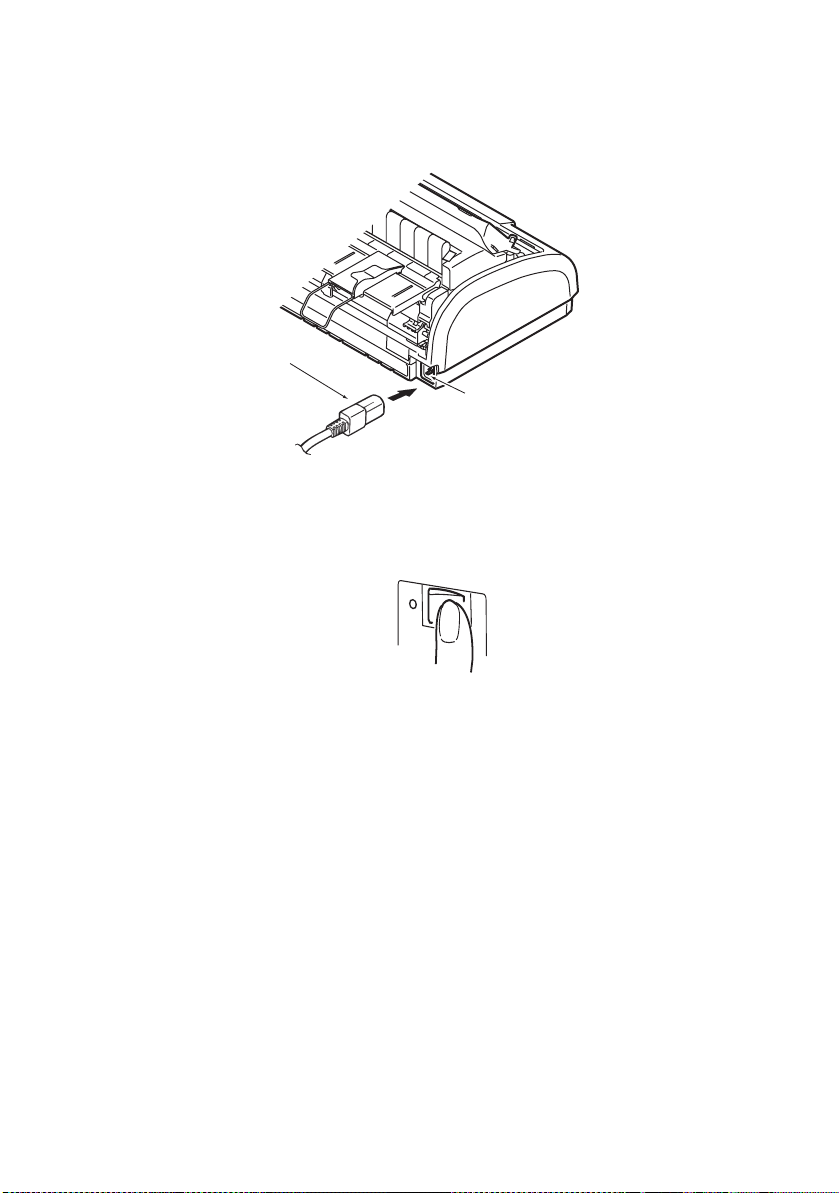
2. Napájecí kabel (1) zapojte do napájecího konektoru (2) na
tiskárně.
1
2
3. Napájecí kabel zapojte do elektrické zásuvky se střídavým
proudem a napětím 220/240 V a zásuvku zapněte.
4. Přepněte hlavní vypínač tiskárny do polohy ON.
5. Zkontrolujte, zda na ovládacím panelu svítí kontrolky SEL
aSTATUS.
ML1120/ML1190 – Uživatelská příručka – Začínáme > 13

Z
KUŠEBNÍ TISK
Chcete-li vyzkoušet, zda je tiskárna funkční, proveďte níže uvedeným
postupem zkušební tisk například na papír formátu A4 o gramáži 80 g/m
UPOZORNĚNÍ!
Mezi vypnutím a zapnutím tiskárny musí uplynout alespoň
5 sekund. Při kratším intervalu mezi vypnutím a zapnutím
může dojít k poruše napájení tiskárny.
Nevypínejte tiskárnu při tisku, jinak může dojít k poškození
tiskové hlavy.
1. Přepněte hlavní vypínač tiskárny do polohy OFF.
2. Nastavte páčku typu papíru do režimu pro jednotlivé listy.
3. Otevřete přístupový kryt a páčku tloušt’ky papíru nastavte
do polohy 1.
4. Stiskněte a podržte tlačítka LF/FF a LOAD/EJECT a hlavní
vypínač přepněte do polohy ON. Měla by svítit kontrolka ALARM,
což znamená, že v tiskárně není papír.
5. Opatrně vložte papír do tiskárny tak, aby se jeho delší strana
opírala o vodítko papíru. Tiskárna automaticky papír zavede
a zahájí zkušební tisk.
POZNÁMKA
Zkušební tisk můžete v případě potřeby pozastavit stisknutím tlačítka
SEL. V tisku pokračujte opětovným stisknutím tlačítka SEL.
2
.
6. Po dokončení tisku dojde k automatickému vysunutí papíru.
POZNÁMKA
Chcete-li z nějakého důvodu ukončit zkušební tisk, stiskněte tlačítko
SEL a potom stisknutím tlačítka LOAD/EJECT vysuňte papír.
Přepněte hlavní vypínač tiskárny do polohy OFF.
ML1120/ML1190 – Uživatelská příručka – Začínáme > 14

P
ŘIPOJENÍ K POČÍTAČI
V této části připojíte tiskárnu k počítači, nainstalujete ovladač tiskárny
do počítače a vytisknete zkušební stránku.
R
OZHRANÍ
Tiskárna je vybavena třemi rozhraními pro přenos dat.
UPOZORNĚNÍ!
K připojení tiskárny k počítači používejte vždy pouze jedno
z následujících datových rozhraní.
> Paralelní rozhraní: Umožňuje přímé připojení k počítači. Tento port
vyžaduje obousměrný paralelní kabel podle normy IEEE 1284.
> Sériové rozhraní: Umožňuje přímé připojení k počítači. Tento port
vyžaduje obousměrný sériový kabel RS232C.
> Rozhraní USB: Slouží k připojení počítače s operačním systémem
Windows 98 nebo novějším. Tento port vyžaduje stíněný kabel
o maximální délce 5 m podle normy USB 2.0.
POZNÁMKA
Kabel pro připojení k počítači není s tiskárnou dodáván.
ML1120/ML1190 – Uživatelská příručka – Připojení k počítači > 15

P
ROPOJENÍ
1. Zkontrolujte, zda je tiskárna i počítač vypnutý.
2. Kabel požadovaného rozhraní, sériového (1), USB (2) nebo
paralelního (3), připojte do tiskárny a do počítače. Vylomte
záslepky (4), aby mohly kabely volně procházet pod dolní
hranou tiskárny.
1
4
3
3. Zapněte tiskárnu.
4. Zapněte počítač.
2
ML1120/ML1190 – Uživatelská příručka – Připojení k počítači > 16

I
NSTALACE OVLADAČE TISKÁRNY
Do počítače vložte disk CD s ovladači a při instalaci ovladače tiskárny
postupujte podle pokynů na obrazovce.
T
ISK ZKUŠEBNÍ STRÁNKY
Příklad postupu při použití operačního systému Windows XP:
1. V nabídce Start klepněte na příkaz Tiskárny a faxy. Zobrazí
se okno Tiskárny a faxy.
2. Vyberte ovladač dané tiskárny.
3. V nabídce Soubor klepněte na příkaz Vlastnosti. Zobrazí se okno
Vlastnosti.
4. Na kartě Obecné klepněte na tlačítko Vytisknout zkušební stránku.
5. Zkontrolováním, zda se zkušební stránka vytiskla, ověříte
nastavení propojení počítače a tiskárny.
ML1120/ML1190 – Uživatelská příručka – Připojení k počítači > 17
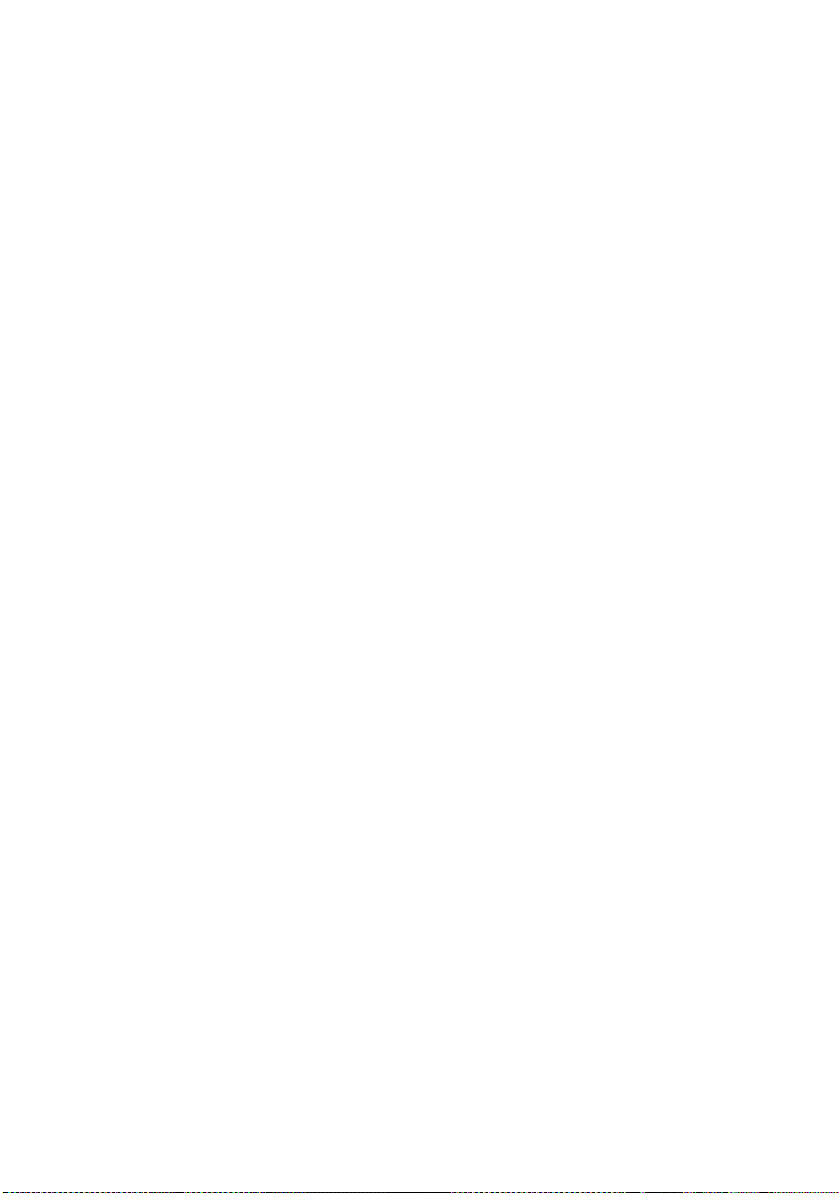
T
ISK Z POČÍTAČE
Při tisku v tiskárně, například z aplikace operačního systému Windows
vpočítači, vyberte možnosti tisku v oknech ovladače, která se zobrazí
na obrazovce. Okna ovladače byla navržena tak, aby se snadno
a intuitivně používala. Klepnete-li v každém okně na tlačítko Nápověda,
zobrazí se online nápověda.
ML1120/ML1190 – Uživatelská příručka – Tisk z počítače > 18

M
ANIPULACE S PAPÍREM
Tato část popisuje, jak v tiskárně používat jednotlivé listy papíru a spojitý
papír.
V
KLÁDÁNÍ JEDNOTLIVÝCH LISTŮ PAPÍRU
1. Zkontrolujte, zda je tiskárna zapnutá.
POZNÁMKA
Je-li v tiskárně vložen spojitý papír, vysuňte ho postupem popsaným
v části „Vyjmutí spojitého papíru“ na straně 37.
2. Zkontrolujte, zda jsou kryty kolíkového posuvu zavřené, vyhnete
se tak riziku uvíznutí papíru.
3. Zkontrolujte, zda je páčka typu papíru (1) nastavena do polohy pro
jednotlivé listy.
1
ML1120/ML1190 – Uživatelská příručka – Manipulace s papírem > 19

4. Posunutím vodítka papíru (1) nastavte levý okraj papíru. Posuňte
hranu vodítka papíru (1) k hrotu šipky označující začátek tisku
(2) na zásobníku papíru.
1
1
2
5. Otevřete přístupový kryt a páčku tloušt’ky papíru (1) nastavte podle
tloušt’ky papíru. Viz část „Nastavení páčky tloušt’ky papíru“ na
straně 39.
1
UPOZORNĚNÍ!
Pokud poloha páčky tloušt’ky papíru neodpovídá použitému
papíru, podávání papíru a tisk nemusí správně fungovat.
ML1120/ML1190 – Uživatelská příručka – Manipulace s papírem > 20
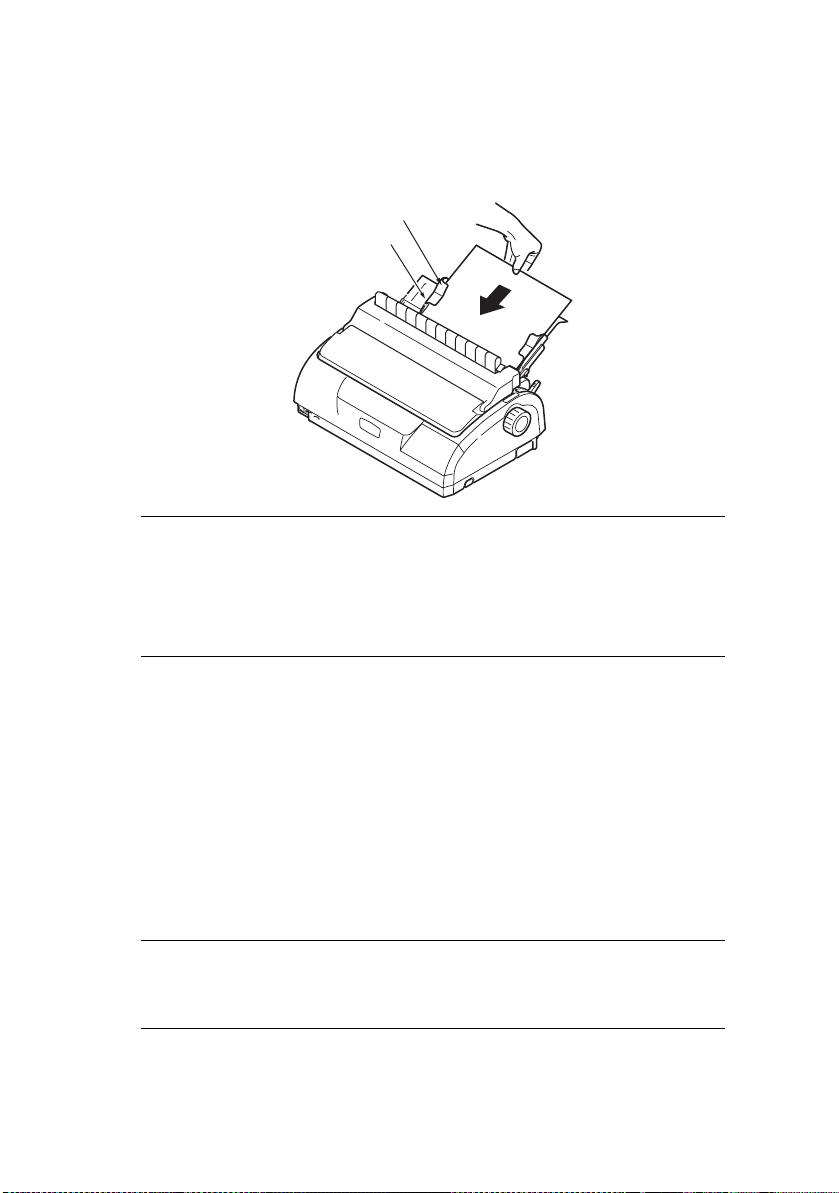
6. Papír opatrně vkládejte do vstupního zásobníku (2) tak, že se jeho
levá hrana opírá o vodítko papíru (1) a tisková strana směřuje
dolů. Papír vložte tak hluboko, až si ho tiskárna podá.
1
2
POZNÁMKA
Zkontrolujte, zda je hrana papíru přesně rovnoběžná s vodítkem
papíru, jinak dojde k zešikmení tisku.
Neotvírejte při tisku chlopeň obálek. I když chlopeň obálky přesně
zarovnáte s vodítkem papíru, může dojít k zešikmení tisku.
V
YSUNOVÁNÍ JEDNOTLIVÝCH LISTŮ PAPÍRU
Po dosažení konce jednotlivého listu papíru tiskárna papír automaticky
vysune. V tisku můžete v případě potřeby pokračovat tak, že do tiskárny
vložíte další list papíru.
Chcete-li vysunout jednotlivý list papíru, který zůstal v tiskárně, postupujte
takto:
1. Stisknutím tlačítka SEL přepněte tiskárnu do režimu offline.
2. Stisknutím tlačítka LOAD/EJECT vysunete papír do zásobníku
papíru.
POZNÁMKA
Papír, který je delší než formát A4 (297 mm), se může ohnout
a vypadnout ze zásobníku papíru.
ML1120/ML1190 – Uživatelská příručka – Manipulace s papírem > 21

V
KLÁDÁNÍ SPOJITÉHO PAPÍRU
N
ASTAVENÍ SPOJITÉHO PAPÍRU
Chcete-li se vyvarovat potíží s podáváním papíru, postupujte takto:
1. Tiskárna musí být umístěna přibližně 75 cm nad podlahou.
2. Krabici se spojitým papírem umístěte přímo pod tiskárnu tak,
aby nebyla o více než 3 cm vlevo nebo vpravo od cesty papíru.
3. Zadní část tiskárny musí být blízko okraje stolu, musí s ním
být rovnoběžná a musí být alespoň 60 cm od libovolné stěny.
P
ODÁVÁNÍ SPOJITÉHO PAPÍRU (ZADNÍ PODÁVÁNÍ
)
1. Zkontrolujte, zda je tiskárna zapnutá.
POZNÁMKA
Je-li v tiskárně vložený jednotlivý list papíru, vysuňte ho postupem
popsaným v části „Vysunování jednotlivých listů papíru“ na straně 21.
2. Nastavte páčku typu papíru do režimu pro spojitý papír.
ML1120/ML1190 – Uživatelská příručka – Manipulace s papírem > 22

3. Otevřete přístupový kryt a páčku tloušt’ky papíru (1) nastavte podle
tloušt’ky papíru. Viz část „Nastavení páčky tloušt’ky papíru“ na
straně 39.
1
POZNÁMKA
Pokud poloha páčky tloušt’ky papíru neodpovídá použitému papíru,
podávání papíru a tisk nemusí správně fungovat.
4. Vyjměte současně vstupní zásobník papíru a zadní kryt: Sevřete
vstupní zásobník z obou stran a vytáhněte jej nahoru a ven
z tiskárny.
ML1120/ML1190 – Uživatelská příručka – Manipulace s papírem > 23

5. Zvedněte uzamykací páčku (1) levého kolíkového posuvu
1
apřesunutím posuvu podle potřeby upravte pozici papíru.
1
Zatlačením uzamykací páčky zpět dolů uzamkněte kolíkový posuv
na požadované pozici.
6. Zvedněte uzamykací páčku (1) pravého kolíkového posunu a
přesuňte ho na požadovanou pozici odpovídající šířce používaného
spojitého papíru. Zadní vodítko papíru (2) přesuňte doprostřed
mezi levý (3) a pravý (4) kolíkový posuv.
2
4
3
ML1120/ML1190 – Uživatelská příručka – Manipulace s papírem > 24

7. Otevřete kryt levého a pravého kolíkového posuvu a ve směru
šipek vložte spojitý papír tak, aby kolíky posuvu zapadly do otvorů
ve spojitém papíru. Zkontrolujte, zda je spojitý papír správně
zarovnán na kolíky, a zavřete kryty kolíkového posuvu.
8. Upravte pozici pravého kolíkového posunu tak, aby odpovídala
šířce spojitého papíru. Spojitý papír nesmí být mezi kolíkovými
posuvy příliš volný ani příliš napjatý. Zatlačením uzamykací páčky
dolů uzamkněte pravý kolíkový posuv na požadované pozici.
ML1120/ML1190 – Uživatelská příručka – Manipulace s papírem > 25

9. Vrat’te vstupní zásobník se zadním krytem do tiskárny tak, aby
se zadní kryt zasunul do drážek v zadní části tiskárny. Opatrně
na vstupní zásobník zatlačte, dokud nezaklapnou západky.
10. Znovu nasaďte přístupový kryt.
11. Stiskněte tlačítko LOAD/EJECT. Spojitý papír se posune
do tiskárny na pozici prvního tiskového řádku.
P
ODÁVÁNÍ SPOJITÉHO PAPÍRU (DOLNÍ PODÁVÁNÍ
POZNÁMKA
Je-li v tiskárně vložený jednotlivý list papíru, vysuňte ho postupem
popsaným v části „Vysunování jednotlivých listů papíru“ na straně 21.
)
Mechanismus posuvu
1. Zkontrolujte, zda je tiskárna vypnutá.
2. Odpojte napájecí kabel.
ML1120/ML1190 – Uživatelská příručka – Manipulace s papírem > 26

3. Sejměte přístupový kryt.
3cm
VAROVÁNÍ!
Dejte pozor, tisková hlava může být po činnosti tiskárny horká.
Předtím, než se jí budete dotýkat, nechejte ji vychladnout.
4. Posuňte mechanismus tiskové hlavy doleva.
ML1120/ML1190 – Uživatelská příručka – Manipulace s papírem > 27

5. Oběma palci zvedněte mechanismus přítlakového válečku
auvolněte jednu stranu. Poté uvolněte druhou stranu a vyjměte
mechanismus přítlakového válečku. Může se oddělit vodítko
přítlakového válečku.
6. V případě potřeby vrat’te vodítko přítlakového válečku na místo.
7. Otočte tiskárnu zadní částí k sobě.
ML1120/ML1190 – Uživatelská příručka – Manipulace s papírem > 28

8. Vyjměte současně vstupní zásobník papíru a zadní kryt: Sevřete
vstupní zásobník z obou stran a vytáhněte jej z tiskárny dozadu
a nahoru.
9. Vyjměte mechanismus posuvu. Stlačením držadel uvolněte
západky na obou stranách. Držadla nechte stlačená a natáčejte
a zvedejte mechanismus ven z tiskárny.
ML1120/ML1190 – Uživatelská příručka – Manipulace s papírem > 29

10. Umístěte mechanismus posuvu podle obrázku. Převodový
mechanismus je nalevo.
11. Umístěte ramena nad otočné body a otáčejte jednotkou dozadu,
dokud nezaklapnou západky nad zadními kolíky.
12. Otočte tiskárnu přední částí k sobě.
ML1120/ML1190 – Uživatelská příručka – Manipulace s papírem > 30

13. Otočte ovladačem posunu válce. Pokud je mechanismus posuvu
správně nainstalován, ozubené kolo se bude otáčet. Pokud se při
otáčení ovladačem posunu ozubené kolo netočí, opakujte kroky
10 až 12.
14. Vrat’te vstupní zásobník se zadním krytem do tiskárny tak, aby
se zadní kryt zasunul do drážek v zadní části tiskárny. Opatrně
za vstupní zásobník zatáhněte, dokud nezaklapnou západky.
15. Znovu nasaďte přístupový kryt.
ML1120/ML1190 – Uživatelská příručka – Manipulace s papírem > 31

Zavádění spojitého papíru (dolní podávání)
1. Zkontrolujte, zda je tiskárna vypnutá.
2. Sejměte přístupový kryt.
3. Nastavte páčku typu papíru do režimu pro spojitý papír.
ML1120/ML1190 – Uživatelská příručka – Manipulace s papírem > 32

4. Umístěte svazek spojitého papíru pod tiskárnu. Protáhněte papír
nahoru otvorem ve spodní části tiskárny.
5. Zvedněte uzamykací páčku (1) levého kolíkového posunu
apřesuňte ho na požadovanou pozici (2) odpovídající pozici
papíru. Zatlačením uzamykací páčky (3) dolů uzamkněte
kolíkový posuv na požadované pozici.
1
2
ML1120/ML1190 – Uživatelská příručka – Manipulace s papírem > 33
3

6. Zvedněte uzamykací páčku (1) pravého kolíkového posunu
apřesuňte ho na požadovanou pozici (2) odpovídající
šířce používaného spojitého papíru. Zadní vodítko papíru
(3) přesuňte doprostřed mezi levý a pravý kolíkový posuv.
1
3
2
7. Otevřete kryt levého a pravého kolíkového posuvu (1) a ve směru
šipky vložte spojitý papír (2) tak, aby kolíky posuvu zapadly do
otvorů ve spojitém papíru.
1
2
ML1120/ML1190 – Uživatelská příručka – Manipulace s papírem > 34
1

8. Zkontrolujte, zda je spojitý papír správně zarovnán na kolíky,
azavřete kryty kolíkového posuvu.
9. Upravte pozici pravého kolíkového posunu (1) tak, aby odpovídala
šířce spojitého papíru. Spojitý papír nesmí být mezi kolíkovými
posuvy příliš volný ani příliš napjatý. Zatlačením uzamykací páčky
dolů (2) uzamkněte pravý kolíkový posuv na požadované pozici.
2
10. Znovu nasaďte přístupový kryt.
ML1120/ML1190 – Uživatelská příručka – Manipulace s papírem > 35
1

11. Zapněte tiskárnu.
O
DTRHNUTÍ SPOJITÉHO PAPÍRU
1. Svítí-li kontrolka SEL, stisknutím a přidržením tlačítka LF/FF
posuňte spojitý papír na následující stránku.
2. Stisknutím tlačítka TEAR zarovnáte perforaci papíru s odtrhávací
hranou tiskárny.
3. Pomocí odtrhávací hrany jako vodítka opatrně odtrhněte spojitý
papír podél perforace. Použijete-li přílišnou sílu, může dojít
k odtržení mimo perforaci.
4. Stisknutím tlačítka TEAR zasuňte spojitý papír zpět do tiskárny
na pozici prvního tiskového řádku.
N
ASTAVENÍ POZICE PERFORACE PRO ODTRŽENÍ
Pokud perforace není umístěna na odtrhávací hraně, nastavte její
pozici takto:
1. Otevřete přístupový kryt tiskárny.
2. Při rozsvícené kontrolce SEL stiskněte a přidržte stisknuté tlačítko
TEAR a přesuňte perforaci na odtrhávací hranu.
ML1120/ML1190 – Uživatelská příručka – Manipulace s papírem > 36

3. Zkontrolujte pozici perforace (1) vzhledem k odtrhávací hraně (2).
2
1
(a) Chcete-li spojitý papír posunout vpřed, přidržte tlačítko
TEAR a potom stiskněte tlačítko SEL.
(b) Chcete-li spojitý papír posunout zpět, přidržte tlačítko TEAR
a potom stiskněte tlačítko LF/FF.
POZNÁMKA
Chcete-li papír posunout vpřed či zpět o více než 0,366 mm, výše
uvedené nastavení pozice nelze provést.
4. Po přesunutí perforace na odtrhávací hranu uvolněte všechna
tlačítka.
V
YJMUTÍ SPOJITÉHO PAPÍRU
1. Odtrhněte spojitý papír. Viz část „Odtrhnutí spojitého papíru“ na
straně 36.
2. Chcete-li vysunout spojitý papír, přepněte tiskárnu stisknutím
tlačítka SEL do režimu offline.
3. Stisknutím tlačítka LOAD/EJECT přesuňte přední hranu spojitého
papíru zpět na kolíkové posuvy.
POZNÁMKA
Pokud se otvory poslední stránky spojitého papíru vyvléknou z kolíků
posuvu, nepokoušejte se papír vysunout, mohlo by dojít k uvíznutí
papíru.
ML1120/ML1190 – Uživatelská příručka – Manipulace s papírem > 37

4. Vyjměte současně vstupní zásobník papíru a zadní kryt: Sevřete
vstupní zásobník z obou stran a vytáhněte jej nahoru a ven
z tiskárny.
5. Odklopte kryty kolíkových posuvů a vyjměte spojitý papír.
6. Zavřete kryty kolíkových posuvů.
ML1120/ML1190 – Uživatelská příručka – Manipulace s papírem > 38

7. Vrat’te vstupní zásobník se zadním krytem do tiskárny tak, aby
se zadní kryt zasunul do drážek v zadní části tiskárny. Opatrně
na vstupní zásobník zatlačte, dokud nezaklapnou západky.
N
ASTAVENÍ PÁČKY TLOUŠT’KY PAPÍRU
Páčka má 6 poloh, prvních 5 je určeno pro tisk a šestá usnadňuje výměnu
pásky.
Páčku tloušt’ky papíru nastavíte pro různé typy papíru takto:
TYP PAPÍRU POLOHA PÁČKY
1 2 3 4 5 - 6
Jednotlivé listy papíru Viz níže
52 – 80 g/m
81 – 127 g/m
Obálky X
Průklepový papír nebo papír citlivý
na tlak (40 g/m
2 částí X
3 částí X
4 částí X
5 částí X
6 částí X
2
2
2
)
ML1120/ML1190 – Uživatelská příručka – Manipulace s papírem > 39
X
X
Viz níže

Páčku tloušt’ky papíru nastavíte pro celkovou tloušt’ku papíru takto:
CELKOVÁ TLOUŠT’KA PAPÍRU POLOHA PÁČKY
0,06–0,10 mm 1
0,11–0,18 mm 2
0,19–0,25 mm 3
0,26–0,32 mm 4
0,33–0,39 mm 5
0,40–0,46 mm 6
POZNÁMKA
Tisk s páčkou v poloze 5 - 6 není garantován.
Pokud poloha páčky neodpovídá tloušt’ce papíru, nemusí podávání
papíru a tisk fungovat správně.
Netiskněte do vkladních knížek, mohlo by totiž dojít ke zlomení
jehliček nebo potrhání pásky.
Je-li páčka v poloze 4, lze tisknout na papír tloušt’ky až 0,32 mm.
Je-li páčka v poloze 5 – 6, může dojít ke snížení kvality tisku na
průklepový papír a například k nečitelnosti vytištěných písmen.
ML1120/ML1190 – Uživatelská příručka – Manipulace s papírem > 40

P
ROVOZNÍ POKYNY
O
VLÁDACÍ PANEL
ML1120
PITCH
SPEED
STATUS
1
2
SEL ALARM
SEL
FONT
LF/FF LOAD/EJECT TEAR
Pomocí kontrolek stavu a alarmu a tlačítek na ovládacím panelu můžete
kontrolovat a stav tiskárny a řídit její provoz.
ML1120/ML1190 – Uživatelská příručka – Provozní pokyny > 41

Kontrolky
KONTROLKA STAV VÝZNAM
SEL ZAPNUTO Tiskárna je v režimu online, tj. připravená k tisku.
VYPNUTO Tiskárna je v režimu offline, tj. není připravená
k tisku.
Bliká Bliká-li společně s kontrolkou ALARM, nelze
ALARM ZAPNUTO Při tisku signalizuje nedostatek papíru, není tedy
VYPNUTO Papír je vložený.
Bliká Stav alarmu při uvíznutí papíru.
STATUS
1 ZAPNUTO Režim tisku pomocí nabídky.
VYPNUTO Režim normálního tisku.
Bliká Signalizace vysoké teploty.
2 ZAPNUTO Tichý režim tisku.
VYPNUTO Režim tisku o normální rychlosti.
v této fázi pokračovat v tisku. Vypněte tiskárnu.
Zkontrolujte, zda se vozík pohybuje správně,
a tiskárnu znovu zapněte.
Pokud potíže trvají i po opětovném zapnutí
tiskárny, obrat’te se na prodejce.
vložen žádný papír.
Stav alarmu při přepínání mezi médii.
Bliká-li společně s kontrolkou SEL, nelze v této fázi
pokračovat v tisku. Vypněte tiskárnu. Zkontrolujte,
zda se vozík pohybuje správně, a tiskárnu znovu
zapněte.
Pokud potíže trvají i po opětovném zapnutí
tiskárny, obrat’te se na prodejce.
Stav alarmu při vysoké teplotě.
Bliká Režim tisku na papír s mnoha vrstvami.
ML1120/ML1190 – Uživatelská příručka – Provozní pokyny > 42

ML1190
PITCH
SPEED
STATUS
1
3
2
SEL ALARM
SEL
FONT
LF/FF LOAD/EJECT TEAR
Pomocí kontrolek stavu a alarmu a tlačítek na ovládacím panelu můžete
kontrolovat a stav tiskárny a řídit její provoz.
ML1120/ML1190 – Uživatelská příručka – Provozní pokyny > 43

Kontrolky
KONTROLKA STAV VÝZNAM
SEL ZAPNUTO Tiskárna je v režimu online, tj. připravená k tisku.
VYPNUTO Tiskárna je v režimu offline, tj. není připravená
k tisku.
Bliká Bliká-li společně s kontrolkou ALARM, nelze
ALARM ZAPNUTO Stav konce papíru, tj. není vložený žádný papír.
VYPNUTO Papír je vložený.
Bliká Stav alarmu při uvíznutí papíru.
STATUS
1 ZAPNUTO Režim tisku pomocí nabídky.
VYPNUTO Režim normálního tisku.
Bliká Signalizace vysoké teploty.
2 ZAPNUTO Tichý režim tisku.
VYPNUTO Režim tisku o normální rychlosti.
Bliká Režim tisku na papír s mnoha vrstvami.
v této fázi pokračovat v tisku. Vypněte tiskárnu.
Zkontrolujte, zda se vozík pohybuje správně,
a tiskárnu znovu zapněte.
Pokud potíže trvají i po opětovném zapnutí tiskárny,
obrat’te se na prodejce.
Stav alarmu při přepínání mezi médii.
Bliká-li společně s kontrolkou SEL, nelze v této fázi
pokračovat v tisku. Vypněte tiskárnu. Zkontrolujte,
zda se vozík pohybuje správně, a tiskárnu znovu
zapněte.
Pokud potíže trvají i po opětovném zapnutí tiskárny,
obrat’te se na prodejce.
Stav alarmu při vysoké teplotě.
3 ZAPNUTO Tiskárna je zapnutá.
VYPNUTO Tiskárna je vypnutá.
Bliká Režim nízké spotřeby.
ML1120/ML1190 – Uživatelská příručka – Provozní pokyny > 44

T
LAČÍTKA
TLAČÍTKO STAV FUNKCE
SEL Online Přepne tiskárnu do režimu
Offline Přepne tiskárnu do režimu
LF/FF Online Posune papír o jeden řádek.
Offline Provádí souvislé odřádkování.
LOAD/EJECT Online a offline
TEAR Online
Režim spojitého papíru
Online a offline
Ruční režim pro jednotlivé listy
Režim spojitého papíru
Online
Ruční režim pro jednotlivé listy
offline.
online a vypne alarmy tiskárny.
Podržíte-li toto tlačítko, bude
probíhat souvislé odřádkování.
Vysune jednotlivý list papíru.
Spojitý papír se podá až do
prvního řádku další stránky.
Pokud je spojitý papír podaný
na tiskovou pozici, posune
se stisknutím tohoto tlačítka
zpět na kolíkové posuvy.
(Pokud se otvory poslední
stránky spojitého papíru
vyvléknou z kolíků posuvu,
nepokoušejte se papír
vysunout, mohlo by dojít
k uvíznutí papíru.)
Vysune jednotlivý list papíru.
Posune spojitý papír na
odtrhávací pozici. Po dalším
stisku tlačítka nebo při příjmu
dat se obnoví původní pozice
papíru.
Žádná funkce.
Offline Žádná funkce.
SEL+tlačítko
vypínače
LOAD/EJECT+SEL Online a offline Posun papíru dolů
LOAD/EJECT+LF/FF Online a offline Posun papíru nahoru
TEAR+SEL Online a offline Posun papíru dolů o 0,366 mm
ML1120/ML1190 – Uživatelská příručka – Provozní pokyny > 45
Vstup do režimu nabídky.
o 0,366 mm.
o 0,366 mm.
pouze v pozici pro odtržení.

TLAČÍTKO STAV FUNKCE
TEAR+LF/FF Online a offline Posun papíru nahoru
SEL+TEAR Online Tišší režim tisku.
Offline Žádná funkce.
N
ASTAVENÍ HODNOT NABÍDKY
o 0,366 mm pouze v pozici
pro odtržení.
Každé stisknutí této kombinace
tlačítek přepíná mezi režimy:
Tišší režim tisku > Režim tisku
na papír s mnoha vrstvami
> Režim normálního tisku.
Následující část popisuje nastavení tiskárny a uvádí, jak nastavení změnit.
Pro referenci se vytisknou položky tiskárny a jejich hodnoty.
K
ONTROLA AKTUÁLNÍHO NASTAVENÍ
Chcete-li vytisknout aktuální nastavení nabídky, použijte jednotlivé listy
formátu A4 nebo spojitý papír o šířce alespoň 254 mm. V tomto příkladu
jsou použity jednotlivé listy formátu A4.
1. Nastavte páčku typu papíru do režimu pro jednotlivé listy.
2. Aktivace režimu nabídky:
(a) Zkontrolujte, zda je tiskárna vypnutá.
(b) Stiskněte a přidržte tlačítko SEL a přepněte hlavní vypínač
tiskárny do polohy ON.
3. Vložte list papíru do zásobníku. Tiskárna vytiskne podrobnosti
o firmwaru.
4. Stisknutím tlačítka TEAR lze vytisknout aktuální nastavení nabídky.
5. Ukončete práci nebo změňte nastavení nabídky:
(a) Chcete-li ukončit kontrolu nastavení nabídky, uložte
aktuální nastavení a vysuňte papír. Stiskněte a přidržte
tlačítko TEAR a potom postupně stiskněte tlačítka LOAD/
EJECT a LF/FF.
(b) Postup změny nastavení nabídky naleznete v části
„Nastavení nabídky“ na straně 47.
ML1120/ML1190 – Uživatelská příručka – Provozní pokyny > 46

N
ASTAVENÍ NABÍDKY
POZNÁMKA
Před změnou nastavení nabídky pravděpodobně budete chtít aktuální
nastavení vytisknout postupem popsaným v části „Kontrola aktuálního
nastavení“ na straně 46.
Následujícím postupem nastavte hodnoty položek nabídky (při nastavování
se pro referenci vytisknou):
1. Stiskněte a přidržte tlačítko SEL a přepněte hlavní vypínač tiskárny
do polohy ON.
2. Vložte list papíru do zásobníku.
3. Stisknutím tlačítka SEL (nebo současným stisknutím tlačítek
TEAR a SEL) přejděte vpřed (vzad) v hlavní nabídce.
4. Stisknutím tlačítka LF/FF (nebo současným stisknutím tlačítek
TEAR a LF/FF) přejděte vpřed (vzad) v podnabídkách.
5. Stisknutím tlačítka LOAD/EJECT (nebo současným stisknutím
tlačítek TEAR a LOAD/EJECT) přejděte vpřed (vzad) v nastavení
jednotlivých položek nabídky.
6. Chcete-li změnit nastavení dalších položek, opakujte kroky
3 až 5 podle potřeby.
7. Chcete-li ukončit kontrolu nastavení nabídky, uložte aktuální
nastavení a vysuňte papír. Stiskněte a přidržte tlačítko TEAR
a potom postupně stiskněte tlačítka LOAD/EJECT a LF/FF.
POZNÁMKA
Vypnete-li tiskárnu, nová nastavení se neuloží.
ML1120/ML1190 – Uživatelská příručka – Provozní pokyny > 47

P
OLOŽKY NABÍDKY A NASTAVENÍ
V níže uvedené tabulce jsou výchozí tovární nastavení uvedena tučně.
MENU
(NABÍDKA)
Printer
control menu
(Nabídka
ovládání
tiskárny)
Font menu
(Nabídka
písma)
POLOŽKA FUNKCE NASTAVENÍ
Emulation Mode
(Režim emulace)
Print Mode
(Režim tisku)
Draft Mode
(Režim
konceptu)
Pitch (Rozteč) Vyberte rozteč
Proportional
Spacing
(Proporcionální
tisk)
Style (Styl) Vyberte styl
Size (Formát) Vyberte velikost
Vyberte režim
EPSON, IBM
nebo ML.
Vyberte kvalitu
znaků ANK.
Vyberte režim
HSD nebo SSD.
znaků.
Vyberte, zda
se má použít
proporcionální
tisk.
písma.
znaků.
IBM
EPSON
ML
NLQ Courier
NLQ Gothic
NLQ OCR-B
DRAFT
Utility (Běžná kvalita)
HSD
SSD
10 CPI (10 znaků na palec), 12 CPI, 15
CPI, 17,1 CPI, 20 CPI
Ano
Ne
Normal (Normální), Italics (Kurzíva)
Single (Jednoduchá), Double (Dvojitá)
ML1120/ML1190 – Uživatelská příručka – Provozní pokyny > 48

MENU
(NABÍDKA)
Symbol
sets menu
(Nabídka sad
symbolů)
POLOŽKA FUNKCE NASTAVENÍ
Character Set
(Sada znaků)
Language Set
(Nastavení
jazyka)
Zero Character
(Prázdný znak)
Vyberte
tabulku kódů
znaků ANK.
Vyberte
jazykovou
znakovou sadu.
Vybráním
jednoho ze
vzorů tiskových
písem získáte
prázdný znak,
který se v kódu
ANK nachází na
pozici 30H nebo
jednobajtovém
v
kódu na pozici
AA30H.
Standard
Line Graphics (Čárová grafika)
Block Graphics (Bloková
pouze v režimu emulace ML)
Set I (Sada I)
Set II (Sada II – pouze v režimech
emulace IBM nebo EPSON)
ASCII, French (francouzština),
German (němčina),
British (britská angličtina),
Danish I (dánština I),
Swedish I (švédština),
Italian (italština),
Spanish I (španělština I),
Japanese (japonština),
Norwegian (norština),
Danish II (dánština II),
Spanish II (španělština II),
Latin American
(jihoamerické jazyky),
French Canadian
(kanadská francouzština),
Dutch (holandština),
TSR80,
Swedish II (švédština II),
Swedish III (švédština III),
Swedish IV (švédština IV),
Turkish (turečtina),
Swiss I (švýcarské jazyky I),
Swiss II (švýcarské jazyky II),
Publisher (vydavatel)
Unslashed (Bez přeškrtnutí)
Slashed (Přeškrtnutý)
grafika –
ML1120/ML1190 – Uživatelská příručka – Provozní pokyny > 49

MENU
(NABÍDKA)
Symbol
sets menu
(Nabídka sad
symbolů)
POLOŽKA FUNKCE NASTAVENÍ
Code Page
(Kódová
stránka)
Vyberte kódovou
stránku.
USA
Canada French Multilingual
(kanadská francouzština s více jazyky)
Portugal (portugalština)
Norway (norština)
Turkey (turečtina)
Greek_437 (řečtina 437)
Greek_869 (řečtina 869)
Greek_928 (řečtina 928)
Grk_437 CYPRUS
(řečtina 437, Kypr)
Polska Mazovia (polština, Mazovia)
Serbo Croatic I (srbochorvatština I)
Serbo Croatic II (srbochorvatština II)
ECMA-94
Hungarian CWI (maďarština CWI)
Windows Greek (řečtina Windows)
Windows East Europe
(východoevropské jazyky Windows)
Windows Cyrillic (cyrilice Windows)
East Europe Latin II-852
(východoevropské jazyky Latin II-852)
Cyrillic I-855 (cyrilice I-855)
Cyrillic II-866 (cyrilice II-866)
Kamenicky(MJK)
(kód Kamenických (MJK))
ISO Latin 2
Hebrew NC (862) (hebrejština NC (862))
Hebrew OC (hebrejština OC)
Turkey_857 (turečtina 857)
Latin 5 (Windows Turkey)
(turečtina Windows)
Windows Hebrew (hebrejština Windows)
Ukrainian (ukrajinština)
Bulgarian (bulharština)
ISO Latin 6 (8859/10)
Windows Baltic
(baltické jazyky Windows)
Baltic_774 (baltické jazyky 774)
KBL-Lithuanian (litevština KBL)
Cyrillic Latvian (cyrilice - Lotyšsko)
Roman-8
Icelandic-861 (islandština 861)
Multilingual 858 (více jazyků 858)
ISO 8859-15
Greek_737 (řečtina 737)
Asmo449+
Asom708
Arabic864 (arabština 864)
Windows Arabic
(arabština Windows)
ML1120/ML1190 – Uživatelská příručka – Provozní pokyny > 50

MENU
(NABÍDKA)
Rear feed
menu
(Nabídka
zadního
podávání)
POLOŽKA FUNKCE NASTAVENÍ
Slashed Letter 0
(Přeškrtnutý
)
znak 0
Line Spacing
(Řádkování)
Form Tear-Off
(odtrhávání
stránek)
Skip Over
Perforation
(Přeskakování
perforace)
Page Length
(Délka stránky)
Zde nastavte,
zda se má
konvertovat
přeškrtnutý znak
0, který se
v kódové stránce
USA nachází na
pozici 9BH a 9DH
Zvolte odstup
řádků.
Zde můžete
vybrat ruční
nebo
automatický
posun spojitého
papíru na
odtrhávací
pozici.
Vyberte, zda se
má perforace
přeskakovat.
(Prioritu má
však přijatý
příkaz k
nastavení
přeskočení
perforace.)
Vyberte délku
stránky
spojitého papíru.
Ano
Ne
.
6 LPI (6 řádků na palec)
8 LPI (8 řádků na palec)
Off (Vypnuto)
500 ms
1 s
2 s
Yes (25,4 mm) (Ano)
No (Ne)
279,4 mm
296,3 mm
304,8 mm
355,6 mm
431,8 mm
127,0 mm
76,2 mm
82,6 mm
84,7 mm
93,1 mm
101,6 mm
139,7 mm
152,4 mm
177,8 mm
203,2 mm
215,9 mm
ML1120/ML1190 – Uživatelská příručka – Provozní pokyny > 51

MENU
(NABÍDKA)
Rear feed
menu
(Nabídka
zadního
podávání)
POLOŽKA FUNKCE NASTAVENÍ
Initial Position
(Počáteční
pozice – pozice
papíru po
zapnutí tiskárny)
Cut Position
Adjust
(Nastavení
odtrhávací
pozice)
TOF adjustment
(Continuous)
(Nastavení
horního okraje
stránky spojitého
papíru)
TOF
(Continuous)
(Horní okraj
stránky spojitého
papíru)
Jedná se
o pozici papíru
vpřípadě, že je
papír při zapnutí
již vložený.
(Pouze pro
režim spojitého
papíru.)
Vyberte
vyrovnávací
hodnotu pozice
pro odtržení
konce spojitého
papíru. (V
krocích po
0,28 mm)
Vyberte
vyrovnávací
hodnotu pro
referenční pozici
vzhledem k
pozici horního
okraje stránky
spojitého papíru.
Znaménkem + se
pozice přesune
směrem
k dolnímu
okraji papíru
a znaménkem k hornímu okraji
papíru, a to
v krocích po
0,4 mm.
Vyberte
referenční pozici
k pozici horního
okraje stránky při
vkládání
spojitého papíru
zadní stranou
tiskárny.
(Vzhledem
středu znaků
vprvním řádku.)
ke
Print (Tisknout)
Tear OFF (Odtrhnout)
-20 – -1
0
+20 – +1
-20 – -1
0
+20 – +1
2,12 mm (1/12 in)
4,23 mm
6,35 mm
8,47 mm
10,58 mm
12,7 mm
14,82 mm
16,93 mm
19,05 mm
21,17 mm
23,28 mm
25,4 mm
27,52 mm
Use top of form
(Použít horní okraj stránky)
ML1120/ML1190 – Uživatelská příručka – Provozní pokyny > 52

MENU
(NABÍDKA)
Bottom feed
menu
(Nabídka
dolního
podávání)
POLOŽKA FUNKCE NASTAVENÍ
Continuous
paper LF adjust
(Nastavení
odřádkování
spojitého papíru)
Centring for
paper top
(continuous)
(Pozice na střed
horního okraje
spojitého papíru)
Line Spacing
(Řádkování)
Skip Over
Perforation
(Přeskakování
perforace)
Page Length
(Délka stránky)
Vyberte hodnotu
nastavení
pozice
odřádkování.
Nalezněte pozici
středu papíru
Zvolte odstup
řádků.
Vyberte, zda
se má perforace
přeskakovat.
(Prioritu má však
přijatý příkaz
knastavení
přeskočení
perforace.)
Vyberte délku
stránky
spojitého papíru.
-2
-1
0
+1
+2
Valid (Platný)
Invalid (Neplatný)
6 LPI (6 řádků na palec)
8 LPI (8 řádků na palec)
Yes (25,4 mm) (Ano)
No (Ne)
279,4 mm
296,3 mm
304,8 mm
355,6 mm
431,8 mm
127,0 mm
76,2 mm
82,6 mm
84,7 mm
93,1 mm
101,6 mm
139,7 mm
152,4 mm
177,8 mm
203,2 mm
215,9 mm
ML1120/ML1190 – Uživatelská příručka – Provozní pokyny > 53

MENU
(NABÍDKA)
Top feed
menu
(Nabídka
horního
podávání)
Top feed
menu
(Nabídka
horního
podávání)
POLOŽKA FUNKCE NASTAVENÍ
Line Spacing
(Řádkování)
Page Length
(Délka stránky)
Top feed wait
time (Doba
čekání horního
podávání)
Page length
control (Řízení
délky stránky)
Cut sheet auto
eject Position
(Pozice pro
automatické
vysunutí
jednotlivých
listů)
Zvolte odstup
řádků.
Vyberte délku
stránky pro
jednotlivé listy
papíru.
Zvolte dobu
čekání mezi
vložením papíru
do zásobníku
a podáním
papíru. Tato
doba čekání
se použije
v okamžiku,
kdy tiskárna
vručním
režimu vkládání
jednotlivých listů
papíru čeká na
vložení papíru.
Řízení délky
stránky pro
jednotlivé listy
papíru.
Vyberte tiskovou
oblast v dolní
části
jednotlivých listů
papíru v režimu
jednotlivých listů
(pozice středu
znaků).
6 LPI (6 řádků na palec)
8 LPI (8 řádků na palec)
279,4 mm
296,3 mm
304,8 mm
355,6 mm
431,8 mm
127,0 mm
76,2 mm
82,6 mm
84,7 mm
93,1 mm
101,6 mm
139,7 mm
152,4 mm
177,8 mm
203,2 mm
215,9 mm
Invalid (Neplatný)
500 ms
1 s
2 s
Podle nastavení v nabídce.
Podle skutečné délky stránky
6,35 mm
12,70 mm
14,82 mm
ML1120/ML1190 – Uživatelská příručka – Provozní pokyny > 54

MENU
(NABÍDKA)
Set-up menu
(Nabídka
nastavení)
POLOŽKA FUNKCE NASTAVENÍ
TOF Adjustment
(Úprava horního
okraje stránky)
(Jednotlivé listy)
TOF (cut sheet
top of form)
(Horní okraj
stránky
jednotlivých
listů)
Cut sheet LF
adjustment
(Nastavení
odřádkování
jednotlivých
listů)
Graphics
(Grafika)
Receive buffer
size (Velikost
vyrovnávací
paměti)
Vyberte
vyrovnávací
hodnotu pro
referenční pozici
vzhledem k
pozici horního
okraje stránky
pro jednotlivé
listy papíru či
vkladní knížky.
Znaménkem + se
pozice přesune
směrem
k dolnímu
okraji papíru
a znaménkem k hornímu okraji
papíru, a to
v krocích po
0,4 mm.
Vyberte
referenční pozici
k pozici horního
okraje stránky
při vkládání
jednotlivých listů
papíru v ručním
režimu.
(Vzhledem ke
středu znaků
v prvním řádku.)
Upravte velikost
odřádkování
v režimu pro
jednotlivé listy
papíru.
Zde můžete
vybrat směr
tisku pro případ,
že jsou na
jednom řádku
tisková data
dvojité výšky.
Vyberte velikost
přijímací
vyrovnávací
paměti.
-20 – -1
0
+20 – +1
2,12 mm (1/12 in)
4,23 mm
6,35 mm
8,47 mm
10,58 mm
12,7 mm
14,82 mm (7/12 in)
16,93 mm (2/3 in)
19,05 mm
21,17 mm (5/6 in)
23,28 mm (11/12 in)
25,4 mm (1 in)
27,52 mm
Use top of form
(Použít horní okraj stránky)
-14 – -1
0
+14 – +1
Bi-directional
(Obousměrný tisk)
Uni-directional (Jednosměrný)
1line (1 řádek)
32 k
64 k
ML1120/ML1190 – Uživatelská příručka – Provozní pokyny > 55

MENU
(NABÍDKA)
POLOŽKA FUNKCE NASTAVENÍ
Paper out
override
(Nesledovat
konec papíru)
Print
Registration 1
(Soutisk 1)
Print
Registration 2
(Soutisk 2)
Print
Registration 3
(Soutisk 3)
Operator panel
function
(Funkčnost
ovládacího
panelu)
Reset inhibit
(Neprovádět
resetování)
Print suppress
effective
(Potlačení tisku)
Vyberte, zda se
má rozpoznávat
konec papíru.
Upravte
počáteční pozici
tisku při tisku
obráceným
směrem.
(Pozice se
pohybuje vpravo
nebo vlevo po
krocích o
velikosti
0,035 mm.)
Upravte
počáteční pozici
tisku při tisku
obráceným
směrem. (Pozice
se pohybuje
vpravo nebo
vlevo po krocích
o velikosti
0,035 mm.)
Upravte
počáteční pozici
tisku při tisku
obráceným
směrem. (Pozice
se pohybuje
vpravo nebo
vlevo po krocích
o velikosti
0,035 mm.)
Vyberte plnou
nebo omezenou
funkčnost.
Vyberte, zda se
má povolit nebo
zakázat
počáteční
příkaz.
Zde vyberte, zda
se má povolit
nebo zakázat
příkaz pro
potlačení tisku.
No (Ne)
Yes (An o )
-10 – -1
0
+10 – +1
-10 – -1
0
+10 – +1
-10 – -1
0
+10 – +1
Full operation (Plná funkčnost)
Limited operation
(Omezená funkčnost)
No (Ne)
Yes (An o )
Yes (Ano)
No (Ne)
ML1120/ML1190 – Uživatelská příručka – Provozní pokyny > 56

MENU
(NABÍDKA)
Set-up menu
(Nabídka
nastavení)
POLOŽKA FUNKCE NASTAVENÍ
Auto LF
(Automatický
znak LF)
Auto CR
(Automatický
znak CR)
SI select pitch
(10 CPI) (Znak
SI pro výběr
rozteče –
10 CPI)
SI select pitch
(12 CPI) (Znak
SI pro výběr
rozteče –
12 CPI)
Time out print
(Ukončení tisku
při nečinnosti)
Printer Style
(Styl tiskárny)
Vyberte, zda se
má po obdržení
kódu CR
automaticky
provést
operace LF.
Vyberte, zda se
má po obdržení
příkazu pro
návrat vozíku
automaticky
provést
operace CR.
Zvolte, jak
zacházet
spříkazem
SI obdrženým
v režimu 10 CPI.
Zvolte, jak
zacházet
spříkazem
SI obdrženým
v režimu 12 CPI.
Vyberte z
hodnot platný či
neplatný.
Vyberte režim
úhozu tiskárny.
Ano
Ne
Ano
Ne
15 CPI (15 znaků na palec)
17,1 CPI (17,1 znaku na palec)
12 CPI (12 znaků na palec)
20 CPI (20 znaků na palec)
Valid (Platný)
Invalid (Neplatný)
Normal
Quiet (Tichý)
Quick (Rychlý – pouze ML1120)
ML1120/ML1190 – Uživatelská příručka – Provozní pokyny > 57

I
NICIALIZACE NASTAVENÍ NABÍDKY
Chcete-li obnovit původní hodnoty nastavení nabídky, postupujte takto:
POZNÁMKA
Hodnoty upravené pomocí nabídek Adjustment (Úprava)
se následujícím postupem neinicializují.
1. Přepněte hlavní vypínač tiskárny do polohy OFF.
2. Stiskněte a přidržte zároveň tlačítka SEL a LF/FF a potom
přepněte hlavní vypínač do polohy ON.
Ú
PRAVA POZICE HORNÍHO OKRAJE STRÁNKY
Následujícím postupem můžete nastavit horní okraj stránky vzhledem
k referenční pozici (6,35 mm). Referenční pozice představuje první řádek
na papíru, tj. pozice, na kterou tiskárna papír podá při automatickém
podávání papíru.
POZNÁMKA
Úpravu horního okraje stránky můžete provést v režimu jednotlivých
listů i spojitého papíru.
1. Postupem uvedeným v části „Kontrola aktuálního nastavení“ na
straně 46 vytiskněte nastavení nabídky tiskárny a zkontrolujte, zda
je pozice TOF (horní okraj stránky) v režimu jednotlivých listů nebo
spojitého papíru nastavena na hodnotu 6,35 mm.
2. Nastavte páčku typu papíru do polohy pro požadovaný typ papíru.
3. Chcete-li použít spojitý papír, vložte ho na kolíkové posuvy.
Chcete-li použít jednotlivé listy, papír v této fázi nevkládejte.
4. V režimu spojitého papíru stiskněte tlačítko LOAD/EJECT.
V režimu pro jednotlivé listy vložte papír do zásobníku papíru
a stiskněte tlačítko LOAD/EJECT.
Poté, co tiskárna začne papír podávat, stiskněte tlačítko LF/FF.
Papír se do tiskárny podá na pozici 6,35 mm.
ML1120/ML1190 – Uživatelská příručka – Provozní pokyny > 58

5. V režimu offline upravte první tiskový řádek stisknutím
následujících tlačítek:
Chcete-li posunout papír o malý krok vpřed, přidržte stisknuté
tlačítko LOAD/EJECT a potom stiskněte tlačítko SEL.
Chcete-li posunout papír o malý krok zpět, přidržte stisknuté
tlačítko LOAD/EJECT a potom stiskněte tlačítko LF/FF.
POZNÁMKA
Provedete-li úpravu pozice o rozsahu větším než +- 0,366 mm, začne
blikat kontrolka QUIET a papír nelze posunout.
Po nastavení papíru na požadovanou pozici horního okraje stránky,
uvolněte tlačítka popsaná ve výše uvedeném kroku 5.
Chcete-li tuto pozici uložit jako pozici TOF (horní okraj stránky),
přidržte současně stisknutá tlačítka LOAD/EJECT a LF/FF po dobu
3 sekund.
POZNÁMKA
Během výše uvedeného postupu nepřepínejte tiskárnu do režimu
offline, ani neotáčejte ovladač posunu válce.
N
ASTAVENÍ STYLU TISKÁRNY (REŽIMU
Ú
HOZU
)
Dostupná nastavení režimu úhozu jsou Normal, Quiet (Tichý) a Quick
(Rychlý – pouze ML1120). Požadovaný režim lze nastavit pomocí nabídky
Set-up (Nastavení)>Printer Style (Styl tiskárny). Tiskárna po zapnutí přejde
do režimu úhozu vybraného v této nabídce.
POZNÁMKA
U modelu ML1120 lze cyklicky přecházet mezi hodnotami Normal,
Quiet (Tichý) a Quick (Rychlý), pokud svítí kontrolka SEL před
přidržením tlačítka SEL a následným opakovaným stisknutím tlačítka
TEAR podle potřeby.
ML1120/ML1190 – Uživatelská příručka – Provozní pokyny > 59

ODSTRAŇOVÁNÍ POTÍŽÍ
O
DSTRANĚNÍ ZASEKNUTÉHO PAPÍRU
U
VÍZNUTÍ JEDNOTLIVÝCH LISTŮ PAPÍRU
VAROVÁNÍ!
Neprovádějte žádné činnosti v zapnuté tiskárně (hlavní vypínač
v poloze ON).
1. Přepněte hlavní vypínač tiskárny do polohy OFF.
2. Sejměte přístupový kryt.
3. Nastavte páčku tloušt’ky papíru do polohy pro výměnu pásky
(poloha 6).
VAROVÁNÍ!
Probíhal-li tisk, může být tisková hlava horká. Předtím, než se jí
budete dotýkat, nechejte ji vychladnout.
4. Vyjměte kazetu s páskou. Viz část „Výměna kazety s páskou“ na
straně 72.
ML1120/ML1190 – Uživatelská příručka – odstraňování potíží > 60

5. Přesuňte tiskovou hlavu pryč z papíru.
6. Otáčejte ovladačem posunu válce v odpovídajícím směru
a vytáhněte list papíru horní stranou tiskárny.
7. Pokud v tiskárně zůstane kousek papíru, postupujte takto:
(a) K jeho uchopení a vytažení použijte pinzetu.
(b) Nebo do zásobníku papíru vložte na třikrát přeložený papír,
otáčením ovladače posunu válce ho protáhněte tiskárnou
a vytlačte kousek papíru ven z tiskárny.
ML1120/ML1190 – Uživatelská příručka – odstraňování potíží > 61

8. Po odstranění uvíznutého papíru vrat’te zpět kazetu s páskou
azavřete přístupový kryt tiskárny.
9. Přepněte hlavní vypínač tiskárny do polohy ON.
U
VÍZNUTÍ SPOJITÉHO PAPÍRU
VAROVÁNÍ!
Neprovádějte žádné činnosti v zapnuté tiskárně (hlavní vypínač
v poloze ON).
1. Přepněte hlavní vypínač tiskárny do polohy OFF.
2. Odtrhněte nepotištěný spojitý papír.
3. Vyjměte současně vstupní zásobník papíru a zadní kryt: Sevřete
vstupní zásobník z obou stran a vytáhněte jej nahoru a ven
z tiskárny.
ML1120/ML1190 – Uživatelská příručka – odstraňování potíží > 62

4. Odklopte kryty kolíkových posuvů a sejměte spojitý papír
z kolíkových posuvů.
5. Otáčením ovladače posunu válce vysuňte spojitý papír přední
stranou tiskárny.
6. Pokud v tiskárně zůstává kousek spojitého papíru, položte
dva nebo tři listy spojitého papíru na sebe na kolíkové posuvy
aotáčením ovladače posuvu válce kousek papíru vytlačte ven
z tiskárny.
7. Po odstranění uvíznutého papíru vrat’te vstupní zásobník se
zadním krytem do tiskárny tak, aby se zadní kryt zasunul do
drážek v zadní části tiskárny. Opatrně na vstupní zásobník
zatlačte, dokud nezaklapnou západky.
8. Přepněte hlavní vypínač tiskárny do polohy ON.
ML1120/ML1190 – Uživatelská příručka – odstraňování potíží > 63

CO
DĚLAT PŘI STAVU ALARMU
Následující tabulka uvádí, co dělat v jednotlivých stavech alarmu.
KONTROLKA VÝZNAM STAVU ALARMU A AKCE
SEL ALARM
VYPNUTO ZAPNUTO Došel papír. Vložte papír a stiskněte tlačítko SEL.
VYPNUTO Bliká Nastavení páčky typu papíru neodpovídá používanému
VYPNUTO Bliká Potíže s podáváním jednotlivých listů papíru. Vyjměte
papíru. Stiskněte tlačítko SEL a nastavte páčku typu
papíru do správné polohy.
jednotlivý list papíru.
Bliká ZAPNUTO Tisková data byla přijata. Tisk však nebyl zahájen, protože
Bliká VYPNUTO V této fázi nelze tisk znovu zahájit. Vypněte tiskárnu.
O
BECNÉ POSTUPY PŘI POTÍŽÍCH
nebyl podán papír. Vložte papír.
Zkontrolujte, zda se vozík pohybuje správně, a tiskárnu
znovu zapněte.
Pokud potíže trvají i po opětovném zapnutí tiskárny,
obrat’te se na prodejce.
Následující tabulka vám pomůže určit symptomy a pravděpodobné příčiny
potíží a navrhne postup odstranění potíží.
PROBLÉM PŘÍČINA AKCE
Tiskárna je bez elektrické energie.
Tiskárna je bez elektrické
energie.
Napájecí kabel není správně
zapojen.
Chyba zásuvky nebo
výpadek proudu.
Zkontrolujte, zda je
napájecí kabel správně
připojen jak do tiskárny,
tak do elektrické zásuvky.
Zkontrolujte funkčnost
této zásuvky tak, že do
ní zapojíte jiné zařízení.
ML1120/ML1190 – Uživatelská příručka – odstraňování potíží > 64

PROBLÉM PŘÍČINA AKCE
Nic se netiskne.
Kontrolka SEL nesvítí. Ovladač tiskárny není
Kontrolka SEL svítí,
ale nic se netiskne.
správně nainstalován.
Tiskárna právě ukončila tisk. Stiskněte tlačítko SEL.
V tiskárně není papír. Vložte papír.
Kabel rozhraní je odpojený. Znovu zapojte kabel
Používáte nesprávný kabel
rozhraní.
Nainstalujte ovladač
tiskárny znovu správně.
rozhraní.
Použijte správný kabel
rozhraní.
Tisková hlava se
pohybuje, ale nic
se netiskne.
Odchylka tiskové pozice
Vodorovná tisková pozice
je odchýlená.
Tisk se zpomaluje
Tisk se najednou změnil
na jednosměrný.
PE warning
Tiskový vozík
se nepohybuje.
Nebyla nainstalována kazeta
s páskou.
Počáteční pozice se může
změnit po zapnutí tiskárny.
Dojde-li k přehřátí tiskové
hlavy, tiskárna automaticky
zahájí jednosměrný
přerušovaný tisk.
Hřídel vozíku je znečištěný. Suchým hadříkem
Nainstalujte kazetu
s páskou.
Po zapnutí tiskárny
přepněte stisknutím
tlačítka SEL z režimu
offline do režimu online.
Znovu nastavte počáteční
pozici. Před změnou
počáteční pozice musíte
hlavní vypínač nastavit
do polohy OFF.
Tiskárna se vrátí do
původního provozu,
až teplota tiskové hlavy
dostatečně poklesne.
odstraňte veškerý
papírový prach a
znečištění z vozíku.
ML1120/ML1190 – Uživatelská příručka – odstraňování potíží > 65

PROBLÉM PŘÍČINA AKCE
Rozmazaný tisk
Znaky jsou příliš světlé
a netisknou se správně
na papír.
Poloha páčky tloušt’ky papíru
neodpovídá používanému
papíru.
Tiskárna je nastavena
na rychlý tisk.
Opravte nastavení páčky
tloušt’ky papíru.
Nastavte tisk na normální
rychlost.
Bylo dosaženo konce
životnosti pásky.
Kazeta s páskou není
správně nainstalovaná.
Páska nebyla správně
navinuta.
Páska se nepohybuje
správně.
Chybí tiskový řádek. Zlomené jehličky. Obrat’te se na prodejce.
Výtisk se liší od dokumentu na obrazovce.
Výtisk obsahuje úplně jiné
znaky a symboly.
Příliš velký nebo malý
horní okraj stránky
(přizačátku tisku).
Nesprávné nastavení tisku
pro danou aplikaci.
Jsou stále povoleny řídící
kódy aplikace pro předchozí
tiskovou operaci.
Vstupní řídící kód aplikace
není správný.
Kabel rozhraní není správně
zapojen.
Horní okraj stránky není
správně vybrán.
Vyměňte pásku za novou.
Nainstalujte kazetu
s páskou správně.
Vyměňte kazetu s páskou
za novou.
Vyměňte kazetu s páskou
za novou.
Podle priority znovu
vyberte nastavení tisku
pro danou aplikaci.
Inicializujte tiskárnu.
Vytiskněte úlohu
hexadecimálně a
zkontrolujte obsah dat.
Opravte aplikaci.
Zapojte kabel správně.
Inicializujte tiskárnu.
Vyberte správný horní
okraj stránky (TOF) pro
jednotlivé listy a spojitý
papír.
Vyberte pozici prvního
tiskového řádku a upravte
horní pozici papíru.
Vyberte správný okraj
v aplikaci.
ML1120/ML1190 – Uživatelská příručka – odstraňování potíží > 66

PROBLÉM PŘÍČINA AKCE
Příliš velký nebo malý
pravý nebo levý okraj.
Při použití spojitého papíru
se obsah jedné stránky
tiskne na dva listy
spojitého papíru.
Při použití jednotlivých
listů papíru se obsah
jedné stránky tiskne na
dva listy papíru.
Obsah jednoho řádku se
tiskne na dva.
Při použití spojitého papíru
se ve výtisku objevuje
několik prázdných řádků.
Přerušované
nestejnoměrné svislé čáry.
Příliš velké nebo malé
řádkování.
Přerušovaný tisk
Ve vytištěném obrázku se
objevují prázdná místa.
Pravý nebo levý okraj není
správně vybraný.
Délka papíru vybraná
v aplikaci neodpovídá
fyzické délce papíru.
Velikost papíru vybraná
v aplikaci neodpovídá fyzické
velikosti papíru.
Počet řádek na stránku
neodpovídá tomu, co tiskárna
automaticky rozpoznala.
Pravý nebo levý okraj není
správně vybraný.
Je vybráno odřádkování před
odtrhávací perforací.
K tomuto jevu může docházet
při obousměrném tisku.
Řádkování není správně
vybráno.
Toto je chyba podávání
papíru, která je zvláště
výrazná při tisku běžných
znaků.
Nesprávná pozice vodítka
papíru nebo kolíkových
posuvů. Znovu vyberte a
upravte pozici v závislosti
na typu papíru.
Vyberte správný levý
a pravý okraj v aplikaci.
Nastavte délku papíru
v aplikaci podle fyzické
délky používaného
papíru.
Nastavte velikost papíru
v aplikaci podle fyzické
velikosti používaného
papíru.
Na stránce v aplikaci
ponechejte dostatečně
velký horní a dolní okraj.
Opravte nastavení LF
pro jednotlivé listy.
Vyberte správný levý
a pravý okraj v aplikaci.
Zrušte odřádkování před
odtrhávací perforací.
K úpravě použijte
možnost Print Registration
(Soutisk) v režimu
nastavení.
Vyberte správné
řádkování v aplikaci.
Nejedná se o chybu
tiskárny.
Ve znacích o dvojité výšce
nebo v jiných zvětšených
znacích se objevují
prázdná místa nebo
deformované znaky.
ML1120/ML1190 – Uživatelská příručka – odstraňování potíží > 67
Jedná se o chybu podávání
papíru způsobenou posunem
o řádek při tisku jednoho
znaku.
Nejedná se o chybu
tiskárny.
Při tisku důležitých
dokumentů nebo účtů
používejte integrovaná
písma tiskárny.

PROBLÉM PŘÍČINA AKCE
Nesprávné podávání jednotlivých listů
Papír se vůbec nepodává. Listy jsou umístěny mimo
vodítko papíru.
Listy nejsou vloženy
až na konec.
Listy vložte tak, aby se
jejich levá hrana doléhala
k vodítku papíru.
Vložte listy až na konec.
Válec se točí, aniž by se
podával papír. Nebo se
podává spojitý papír místo
jednotlivých listů.
Zkroucení papíru
Papír nelze vysunout. Tlačítko LF/FF je stisknuté. Stiskněte tlačítko LOAD/
Listy nejsou vloženy
až na konec.
Tiskárna je v režimu spojitého
papíru.
Listy nejsou vloženy až na
konec nebo jsou vloženy
šikmo.
Papír má záhyby, přehyby
nebo jiné vady.
Papír není určený pro tuto
tiskárnu.
Vložte listy až na konec.
Vysuňte spojitý papír
a v tiskárně vyberte
režim pro jednotlivé listy.
Vložte listy až na konec.
Změňte papír.
Používejte typy papíru
určené pro tuto tiskárnu.
EJECT.
ML1120/ML1190 – Uživatelská příručka – odstraňování potíží > 68

PROBLÉM PŘÍČINA AKCE
Nesprávné podávání spojitého papíru
Nedošlo k posunu o řádek
ani k podání papíru.
Zkroucení nebo uvíznutí
papíru.
Papír není vložen do
kolíkových posuvů.
Poloha nastavovací páčky
neodpovídá typu papíru.
Spojitý papír byl vložen tak,
že levé a pravé otvory nejsou
na stejné úrovni.
Mezi levým a pravý
kolíkovým posuvem není
dostatek místa. Papír je tak
příliš volný.
Znovu, správně zaveďte
papír.
Nastavte nastavovací
páčku do správné pozice.
Vložte spojitý papír tak,
aby byly levé i pravé
otvory na stejné úrovni.
Upravte pozici kolíkových
posuvů a papír napněte.
Pohyb papíru je blokován. Odstraňte příčinu
Zdroj papíru je příliš daleko
od tiskárny.
Papír není určený pro tuto
tiskárnu.
Ve výtisku je několik
prázdných řádků.
Vybrané přeskočení
perforace neodpovídá
fyzickému umístění
odtrhávacích perforací.
Neobvyklé přepnutí mezi režimem pro jednotlivé listy a režimem pro spojitý papír.
Jednotlivé listy se
nepodávají.
Spojitý papír se nepodává. Tiskárna je v režimu pro
Podávají se jak jednotlivé
listy, tak spojitý papír.
Je vybráno přeskočení
perforace.
Délka papíru vybraná
v aplikaci neodpovídá
fyzické délce papíru.
Tiskárna je v režimu spojitého
papíru.
jednotlivé listy.
Jednotlivý list papíru nebyl
vysunut.
blokování.
Přesuňte zdroj papíru
blíže k tiskárně.
Používejte typy papíru
určené pro tuto tiskárnu.
Zrušte přeskakování
perforace.
Nastavte délku papíru
v aplikaci podle fyzické
délky používaného
papíru.
V aplikaci nastavte délku
papíru počtem řádků.
Nastavte páčku typu
papíru do režimu pro
jednotlivé listy.
Nastavte páčku typu
papíru do režimu pro
spojitý papír.
Vysuňte jednotlivý list
papíru.
ML1120/ML1190 – Uživatelská příručka – odstraňování potíží > 69

Č
IŠTĚNÍ TISKÁRNY
Chcete-li tiskárnu udržet v dobrém provozním stavu, doporučujeme
ji pravidelně čistit.
VAROVÁNÍ!
Před čištěním přepněte hlavní vypínač tiskárny do polohy OFF
a vypojte z ní napájecí kabel.
V
NĚJŠÍ POVRCH TISKÁRNY
UPOZORNĚNÍ!
Mějte přístupový kryt zavřený, aby se zabránilo vniknutí čistícího
prostředku do tiskárny.
Vnější povrch čistěte podle potřeby, alespoň však každých šest měsíců
nebo po každých 300 hodinách provozu (podle toho co nastane dříve).
1. Bavlněným hadříkem navlhčeným ve zředěném neutrálním
čistícím prostředku šetrně otřete vnější povrch tiskárny.
V
NITŘEK TISKÁRNY
VAROVÁNÍ!
Před jakýmkoli čištěním vnitřku tiskárny počkejte, až vychladne
tisková hlava. Ta se totiž při tisku zahřívá.
Při čištění tiskárny nepoužívejte žádná hořlavá ředidla. Vyhnete
se tak riziku vzniku požáru nebo úrazu elektrickým proudem.
Vnitřek tiskárny čistěte každých šest měsíců nebo po každých 300 hodinách
provozu (podle toho co nastane dříve).
ML1120/ML1190 – Uživatelská příručka – Čištění tiskárny > 70

Níže uvedeným postupem vyčistěte vnitřek tiskárny pomocí měkkého
hadříku, bavlněných tampónů a vysavače:
MÍSTO ČIŠTĚNÍ PŘEDMĚT ČIŠTĚNÍ
Vozík a oblast kolem něho Vyčistěte a odstraňte papírový odpad,
Povrch pro posun papíru
špínu, prach a kousíčky pásky.
UPOZORNĚNÍ!
Při čištění vnitřku tiskány pomocí vysavače se nepokoušejte
čistit žádné části, které jsou menší než sací otvor.
Chcete-li se vyhnout potenciálnímu poškození tiskárny,
nečistěte vnitřní pohyblivé části sací hubicí vysavače.
ML1120/ML1190 – Uživatelská příručka – Čištění tiskárny > 71

S
POTŘEBNÍ MATERIÁL A PŘÍSLUŠENSTVÍ
S
POTŘEBNÍ MATERIÁL
Je-li tiskový obraz velmi světlý nebo neúplný, vyměňte kazetu s páskou.
V
ÝMĚNA KAZETY S PÁSKOU
UPOZORNĚNÍ!
Chcete-li dosáhnout maximální kvality a výkonu zařízení,
používejte pouze originální spotřební materiál značky Oki.
Použití jiných výrobků než originálních výrobků Oki může
způsobit omezení výkonu tiskárny a zneplatnění záruky.
VAROVÁNÍ!
Kazetu s páskou nevyměňujte, je-li hlavní vypínač v poloze ON.
1. Přepněte hlavní vypínač tiskárny do polohy OFF.
2. Nastavte páčku tloušt’ky papíru do polohy pro výměnu
pásky (poloha 6).
3. Sejměte přístupový kryt.
ML1120/ML1190 – Uživatelská příručka – Spotřební materiál a příslušenství > 72

VAROVÁNÍ!
Probíhal-li tisk, může být tisková hlava a oblast kolem ní horká.
Předtím, než se jí budete dotýkat, nechejte ji vychladnout.
4. Sevřete kazetu s páskou prsty z obou stran, sklopte kazetu nahoru
a ven a vyjměte ji z vozíku.
5. Kazetu zlikvidujte v souladu s místními nařízeními.
6. Vyjměte novou kazetu s páskou z obalu a všimněte si polohy
vodítka pásky (1), modrého knoflíku (2) a kolíku (3).
1
2
3
ML1120/ML1190 – Uživatelská příručka – Spotřební materiál a příslušenství > 73

7. Ve směru naznačeném šipkami vložte kolíky na obou koncích
kazety s páskou do drážek ve tvaru písmene U v tiskárně,
až dojde k úplnému upevnění kazety s páskou.
POZNÁMKA
Kazetu s páskou je snadnější vložit na místo, pokud ji nastavíte
proti horní hraně drážek. Vložení kazety také může ulehčit nepatrně
volná páska.
8. Uchopte kazetu s páskou tak, že prsty stisknete její vodítko pásky,
a sklopte ji nahoru a dovnitř podél vodících tyčí, až se vodítko
pásky dostane do jedné přímky s drážkou ve tvaru písmene
U na horní straně kazety.
9. Posunutím tiskové hlavy nastavte pásku a otočte knoflíkem
proti směru hodinových ručiček (ve směru šipky), aby se páska
napnula.
UPOZORNĚNÍ
Modrým knoflíkem neotáčejte ve směru hodinových ručiček,
mohlo by dojít k uvíznutí pásky.
Zkontrolujte, zda páska procházející mezerou mezi tiskovou
hlavou a vodítkem pásky není zkroucená nebo poškozená.
ML1120/ML1190 – Uživatelská příručka – Spotřební materiál a příslušenství > 74

10. Znovu nasaďte přístupový kryt.
11. Nastavte páčku tloušt’ky papíru do polohy odpovídající
používanému papíru. (Viz část „Nastavení páčky tloušt’ky papíru“
na straně 39.)
12. Přepněte hlavní vypínač tiskárny do polohy ON.
I
NFORMACE O OBJEDNÁVÁNÍ SPOTŘEBNÍHO MATERIÁLU
POLOŽKA ŽIV O TN O ST OBJEDNACÍ ČÍSLO
Kazeta s páskou (černá) 4 miliónů znaků 43571082 (EU)
43571803 (Mimo EU)
ML1120/ML1190 – Uživatelská příručka – Spotřební materiál a příslušenství > 75

T
ECHNICKÉ
Ú
DAJE
ML1120
POLOŽKA SPECIFIKACE
Název zařízení ML1120
Číslo modelu D22400B
Metoda tisku Matice úhozových jehliček
Tisková hlava 9 jehliček o průměru 0,2 mm
Směr tisku Obousměrný tisk, vyhledávání nejkratší dráhy tisku
Rychlost tisku
High Speed Draft (HSD, Koncept
vysokou rychlostí)
Letter Quality (LQ, Dopisní kvalita)
Utility (Běžná kvalita)
Čas odřádkování (LF) Přibližně 47 ms/řádek pro odřádkování o délce
Rychlost odstránkování (FF) Přibližně 114,3 mm/s
Ovládání podávání papíru Podávání papíru: ano
Průklepová schopnost Spojitý papír: stránka originálu a +4 dalších stránek
Směr podávání Podávání vpřed
Režim podávání Režim podávání třením (shora)
Metoda rozpoznání konce
spojitého papíru
400 znaků/s při 10 znacích na palec
100 znaků/s při 10 znacích na palec
300 znaků/s při 10 znacích na palec
4,23 mm
Svislý tabulátor: ano
Přímé odřádkování: ano
(celková maximální tloušt’ka papíru méně než
0,325 mm).
Jednotlivé listy: stránka originálu a +4 dalších
stránek (celková maximální tloušt’ka papíru méně
než 0,325 mm).
Podávání vzad
Podávání nahoru
Režim podávání kolíkovými posuvy (ze zadu)
Režim podávání kolíkovými posuvy (zdola)
Konec je rozpoznán při zbývající délce papíru
přibližně 46 mm. Tiskárna však může tisknout až
k hranici 6 mm od konce papíru (měřeno od středu
znaků).
(Přesnost tisku na poslední stránku nelze
garantovat.)
ML1120/ML1190 – Uživatelská příručka – Technické Údaje > 76

POLOŽKA SPECIFIKACE
Sady znaků Standardní ASCII
Média Viz část „Nastavení páčky tloušt’ky papíru“ na
Originální kazeta s páskou OKI
Barva inkoustu
Životnost pásky
Životnost tiskové hlavy 200 miliónů znaků
Rozměry 349 mm (š) x 150 mm (v) x 232 mm (h)
Gramáž Přibližně 4,2 kg
Napájení
Napětí
Frekvence
Příkon
Provoz
Pohotovostní režim
Úsporný režim
Napájecí kabel 3žilový napájecí kabel pro střídavý proud o délce
Rozhraní Obousměrné paralelní, IEEE1284-1994
Prach a koroze Tiskárnu používejte v normálním kancelářském
Prostředí
Provozní
Skladovací
Standardní použití
Průměrná doba v zapnutém stavu
Průměrná doba tisku
Hlučnost Úroveň hluku vytvářená tímto produktem je méně
Epson (kurzíva/obrázky)
IBM (sada 1/ sada 2)
ML
Cizí
Kódová stránka
straně 39.
černá
4 milióny znaků (v režimu Utility (Běžná kvalita))
s nainstalovaným ovladačem posunu válce
220 – 240V ± 10 %
50/60 Hz ± 1 Hz
Standardně 41 W
15 W
6 W
přibližně 1,8 m
USB 2.0
Sériové RS-232C
prostředí.
5°C – 35°C při relativní vlhkosti 30 % – 85 %
(Testovací podmínky pro přesnost tisku:
15°C – 30°C při relativní vlhkosti 40 % – 70 %)
-20°C – 60°C při relativní vlhkosti 5% – 95 %
Tiskárna musí být při skladování ve svém původním
obalu bez vytvořené vlhkosti.
200 h/měsíc
50 h/měsíc (hustota textu na stránce: 35%)
než 70 dB (A) měřeno podle normy EN ISO 7779.
ML1120/ML1190 – Uživatelská příručka – Technické Údaje > 77

ML1190
POLOŽKA SPECIFIKACE
Název zařízení ML1190
Číslo modelu D22410B
Metoda tisku Matice úhozových jehliček
Tisková hlava 24 jehliček o průměru 0,2 mm
Směr tisku Obousměrný tisk, vyhledávání nejkratší dráhy tisku
Rychlost tisku
High Speed Draft (HSD, Koncept
vysokou rychlostí)
Letter Quality (LQ, Dopisní kvalita)
Utility (Běžná kvalita)
Čas odřádkování (LF) Přibližně 47 ms/řádek pro odřádkování o délce
Rychlost odstránkování (FF) Přibližně 114,3 mm/s
Ovládání podávání papíru Podávání papíru: ano
Průklepová schopnost Spojitý papír: stránka originálu a +4 dalších stránek
Směr podávání Podávání vpřed
Režim podávání Režim podávání třením (shora)
Metoda rozpoznání konce
spojitého papíru
Sady znaků Standardní ASCII
400 znaků/s při 10 znacích na palec
100 znaků/s při 10 znacích na palec
300 znaků/s při 10 znacích na palec
4,23 mm
Svislý tabulátor: ano
Přímé odřádkování: ano
(celková maximální tloušt’ka papíru méně než
0,325 mm).
Jednotlivé listy: stránka originálu a +4 dalších
stránek (celková maximální tloušt’ka papíru méně
než 0,325 mm).
Podávání vzad
Podávání nahoru
Režim podávání kolíkovými posuvy (ze zadu)
Režim podávání kolíkovými posuvy (zdola)
Konec je rozpoznán při zbývající délce papíru
přibližně 46 mm. Tiskárna však může tisknout až
k hranici 6 mm od konce papíru (měřeno od středu
znaků).
(Přesnost tisku na poslední stránku nelze
garantovat.)
Epson (kurzíva/obrázky)
IBM (sada 1/ sada 2)
ML
Cizí
Kódová stránka
ML1120/ML1190 – Uživatelská příručka – Technické Údaje > 78

POLOŽKA SPECIFIKACE
Média Viz část „Nastavení páčky tloušt’ky papíru“ na
Originální kazeta s páskou OKI
Barva inkoustu
Životnost pásky
Životnost tiskové hlavy 200 miliónů znaků
Rozměry 349 mm (š) x 150 mm (v) x 232 mm (h)
Gramáž Přibližně 4,2 kg
Napájení
Napětí
Frekvence
Příkon
Provoz
Pohotovostní režim
Úsporný režim
Napájecí kabel 3žilový napájecí kabel pro střídavý proud o délce
Rozhraní Obousměrné paralelní, IEEE1284-1994
Prach a koroze Tiskárnu používejte v normálním kancelářském
Prostředí
Provozní
Skladovací
Standardní použití
Průměrná doba v zapnutém stavu
Průměrná doba tisku
Hlučnost Úroveň hluku vytvářená tímto produktem je méně
straně 39.
černá
4 milióny znaků (v režimu Utility (Běžná kvalita))
s nainstalovaným ovladačem posunu válce
220 – 240V ± 10 %
50/60 Hz ± 1 Hz
Standardně 41 W
15 W
6 W
přibližně 1,8 m
USB 2.0
Sériové RS-232C
prostředí.
5°C – 35°C při relativní vlhkosti 30 % – 85 %
(Testovací podmínky pro přesnost tisku:
15°C – 30°C při relativní vlhkosti 40 % – 70 %)
-20°C – 60°C při relativní vlhkosti 5% – 95 %
Tiskárna musí být při skladování ve svém původním
obalu bez vytvořené vlhkosti.
200 h/měsíc
50 h/měsíc (hustota textu na stránce: 35%)
než 70 dB (A) měřeno podle normy EN ISO 7779.
ML1120/ML1190 – Uživatelská příručka – Technické Údaje > 79

R
EJSTŘÍK
Č
čištění
vnitřek.................................................. 70
vnější povrch ....................................... 70
H
hledání chyby............................................ 64
horní okraj stránky
nastavení............................................. 58
uložení................................................. 59
K
kontrolky.................................................... 42
N
nastavení nabídky
inicializace........................................... 58
kontrola ............................................... 46
seznam................................................ 48
výměna................................................ 47
nastavení pozice perforace ....................... 36
nastavení tloušt’ky papíru.......................... 39
O
ovladače.................................................... 17
P
páska
objednání ............................................ 75
výměna................................................ 72
R
rozhraní
paralelní .............................................. 15
sériové................................................. 15
USB..................................................... 15
S
stav alarmu ............................................... 64
T
technické údaje......................................... 76
tisk souboru............................................... 18
tiskárna
části....................................................... 9
ovládací panel ..................................... 41
umístění .............................................. 12
zkušební tisk ....................................... 14
Tlačítka ..................................................... 45
U
uživatelská příručka
seznam.................................................. 6
tisk ......................................................... 7
uvíznutí papíru
jednotlivé listy ...................................... 60
spojitý papír ......................................... 62
V
vkládání papíru
jednotlivé listy ...................................... 19
spojitý papír ......................................... 22
vysunutí papíru
jednotlivé listy ...................................... 21
spojitý papír ......................................... 36
Z
zapnutí ......................................................12
zkušební stránka ....................................... 17
ML1120/ML1190 – Uživatelská příručka – Rejstřík > 80

I
NFORMACE O KONTAKTOVÁNÍ SPOLEČNOSTI OKI
Oki Systems (Czech and Slovak), s.r.o.
IBC - Pobřežní 3
186 00 Praha 8
Czech Republic
Tel: +420 224 890158
Website: www.oki.cz, www.oki.sk
ML1120/ML1190 – Uživatelská příručka – Informace o kontaktování společnosti Oki > 81

Oki Europe Limited
Central House
Balfour Road
Hounslow TW3 1HY
United Kingdom
Tel: +44 (0) 208 219 2190
Fax: +44 (0) 208 219 2199
www.okiprintingsolutions.com
07080204 iss2
